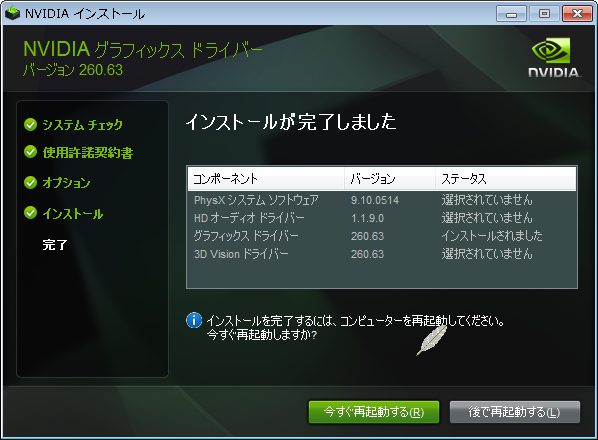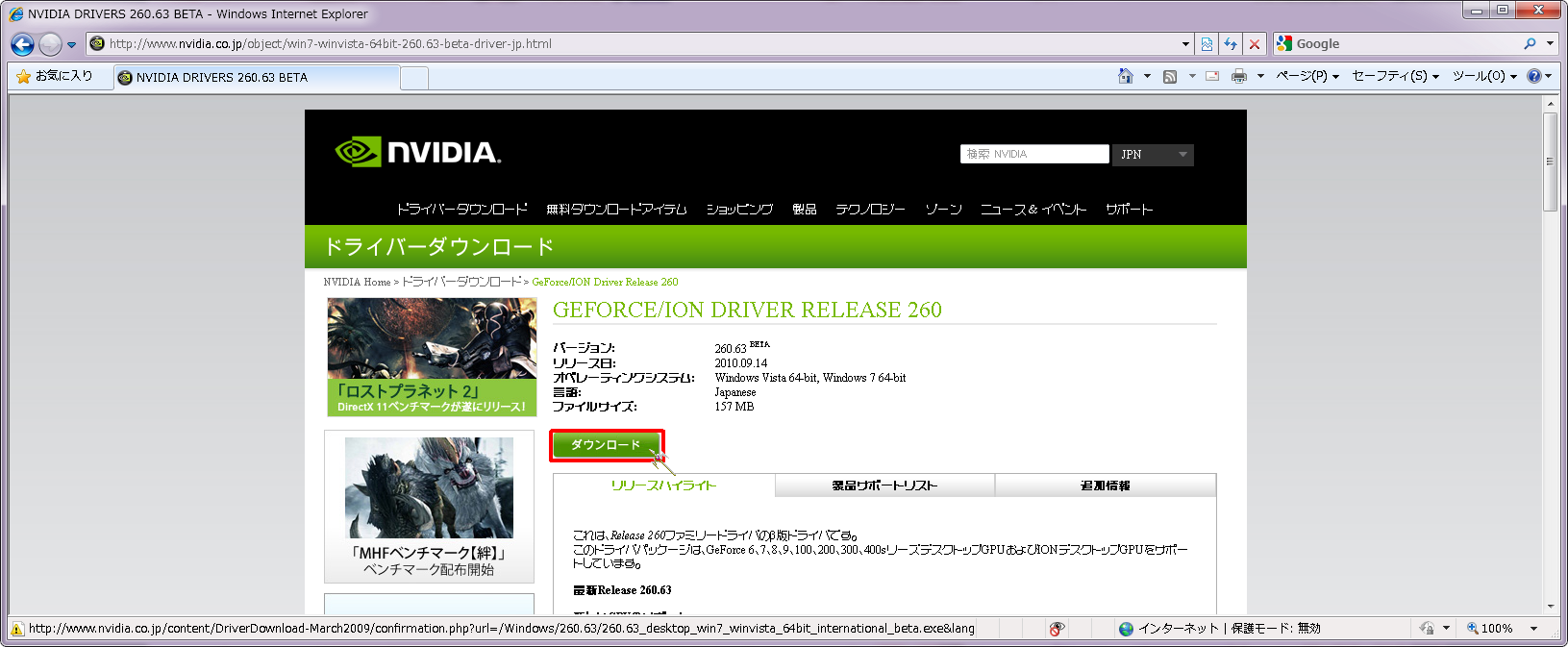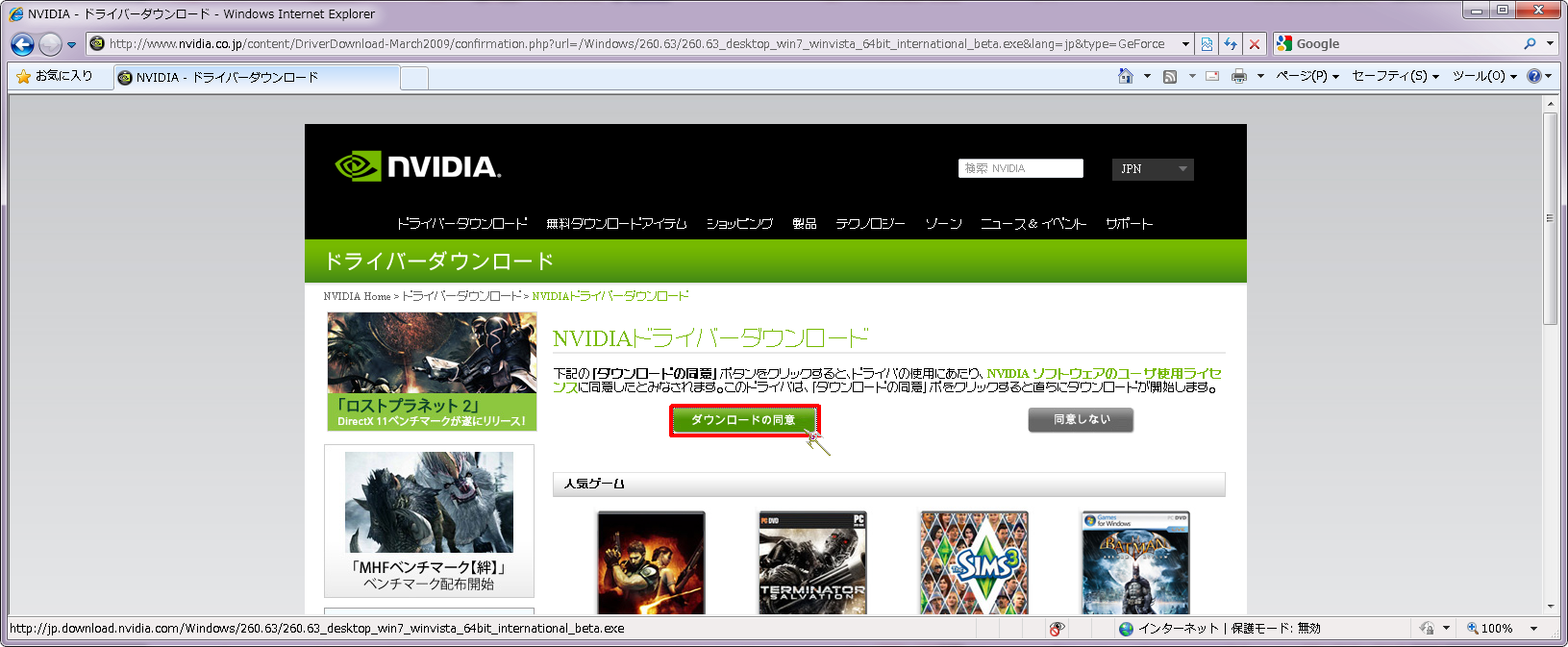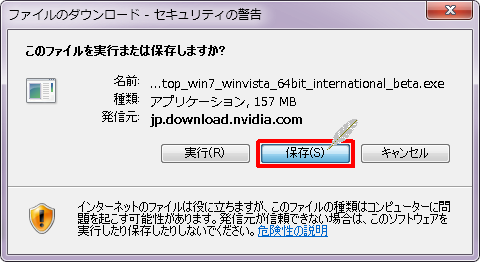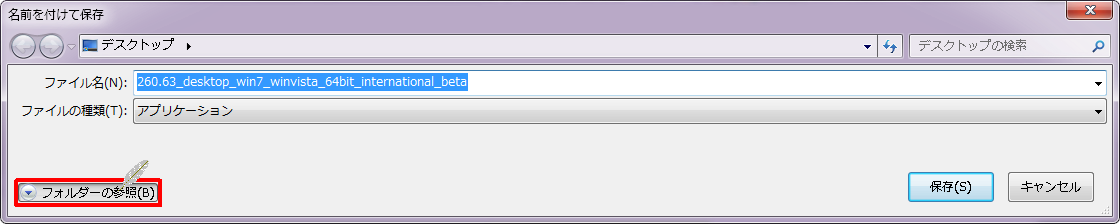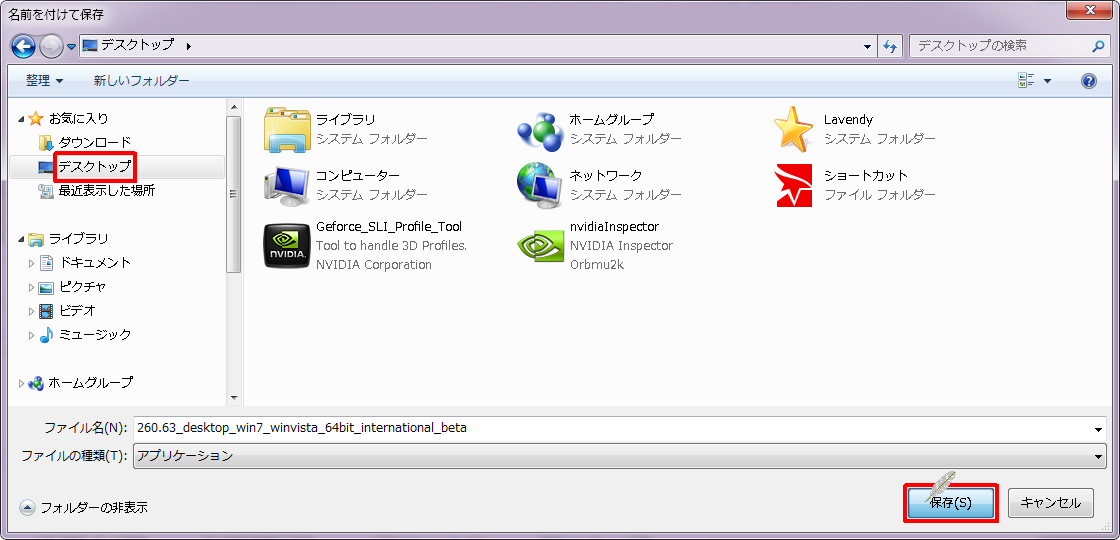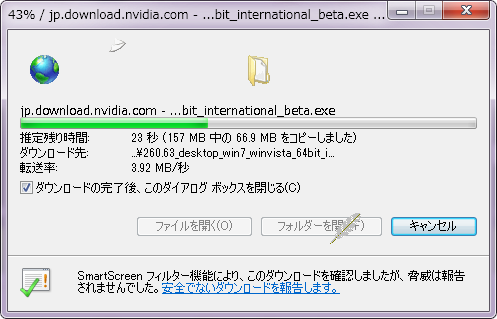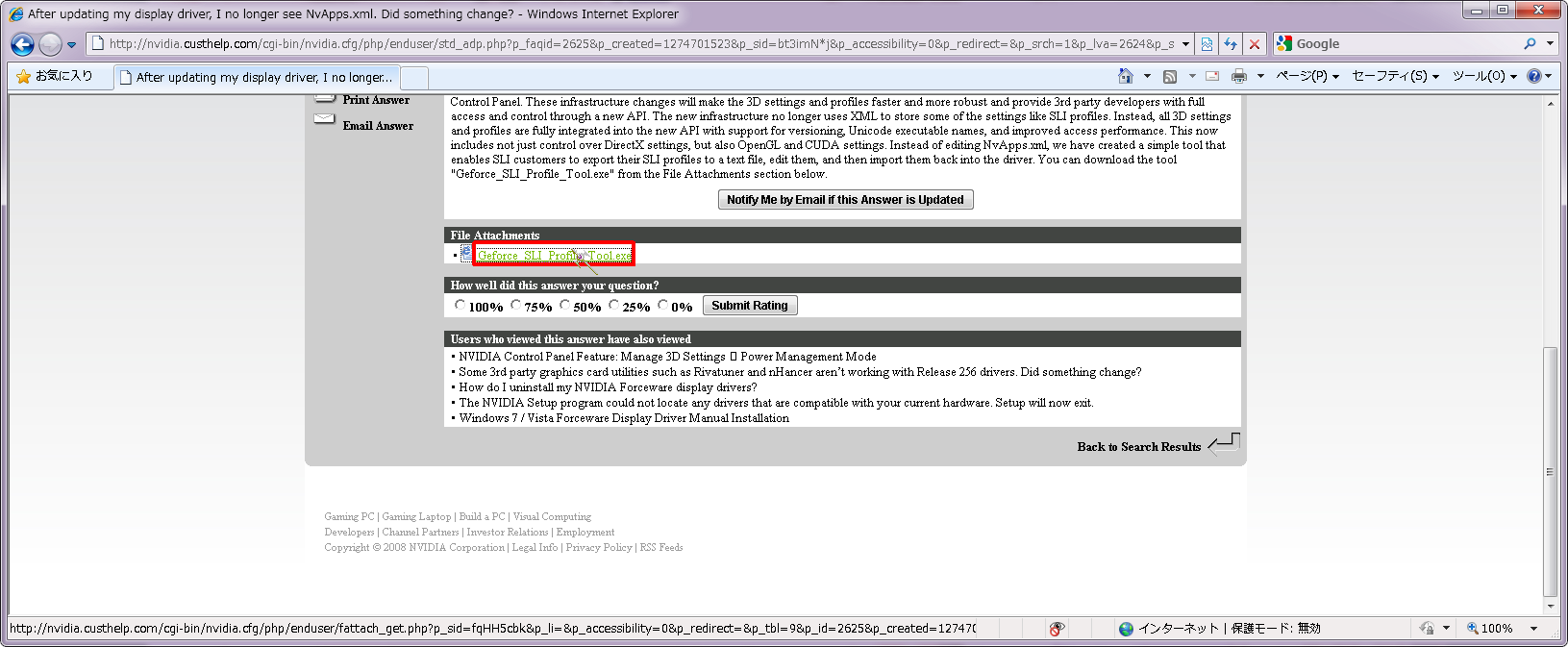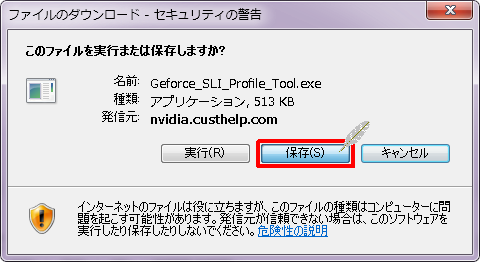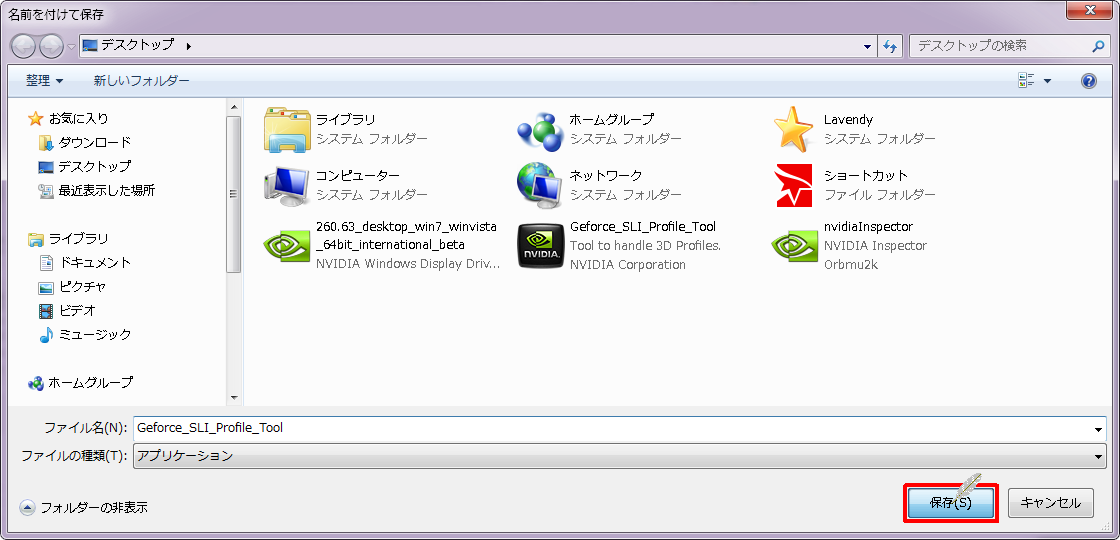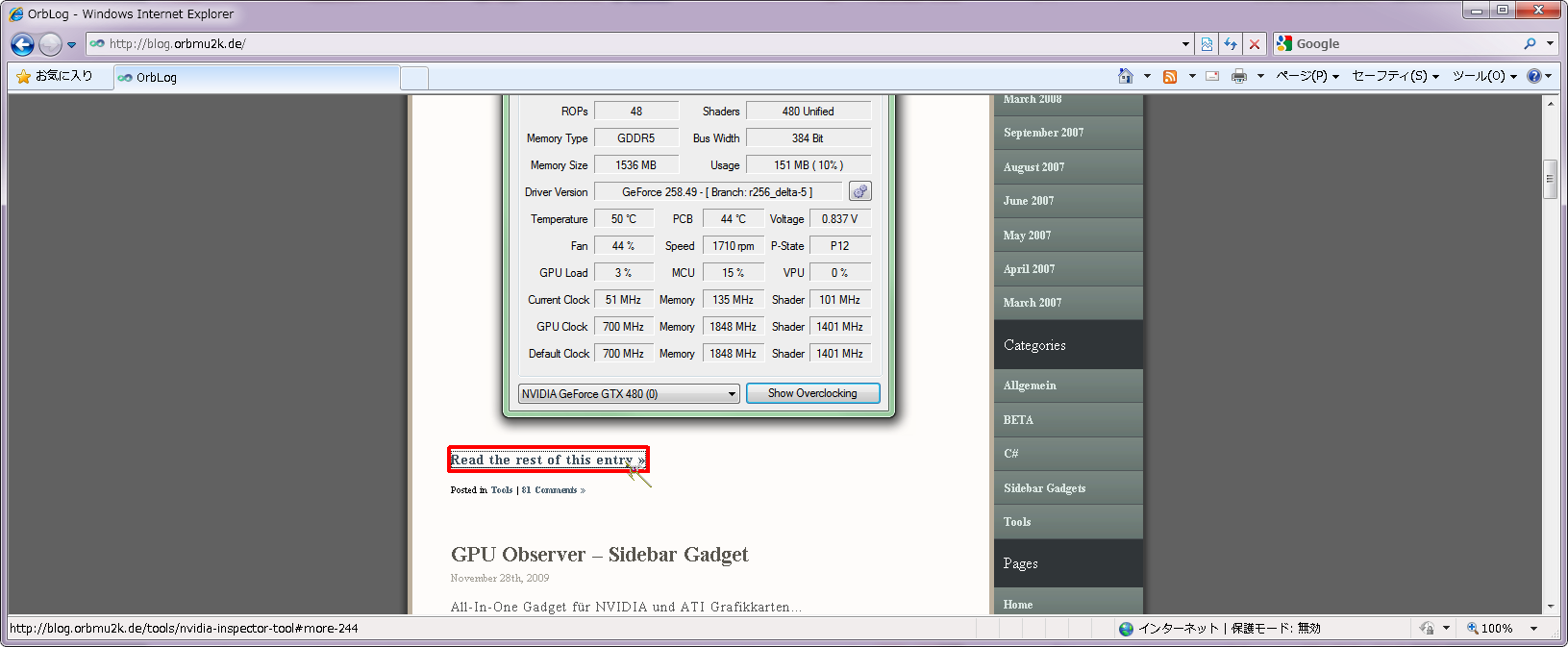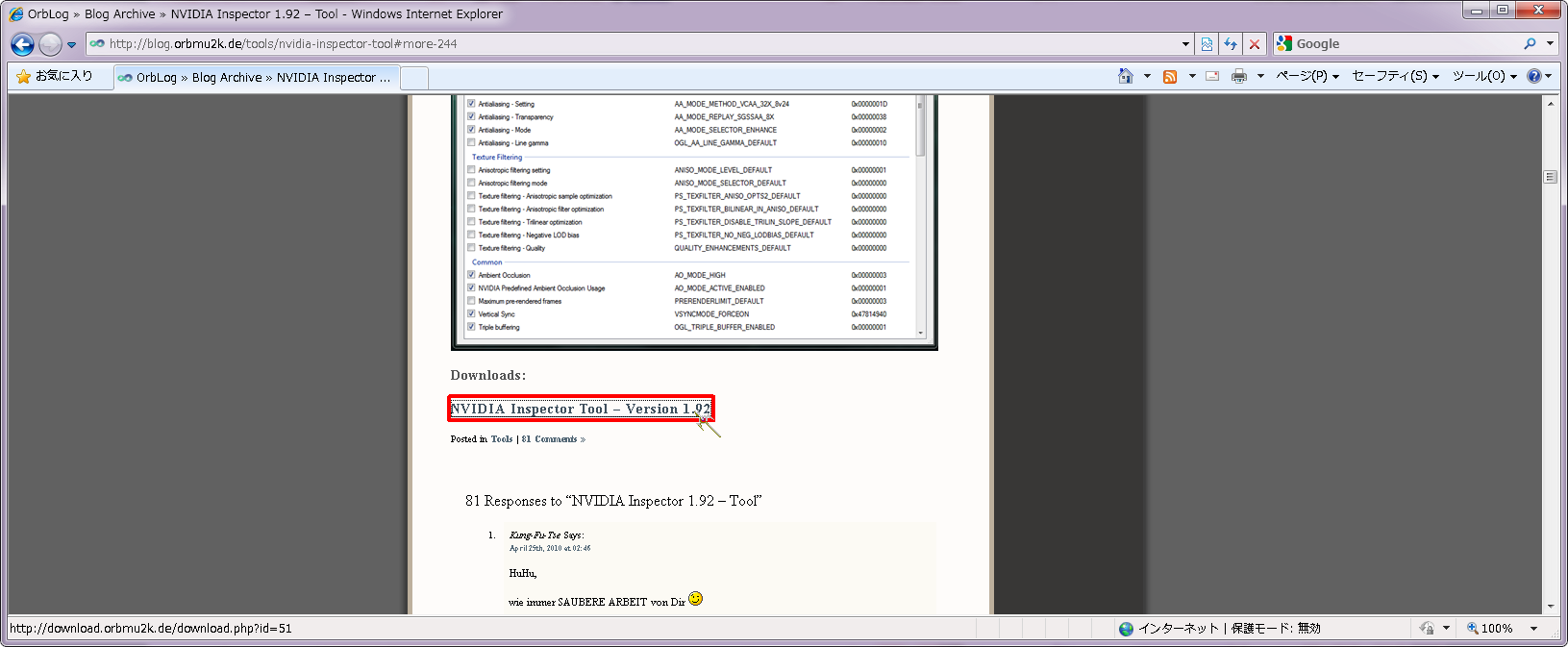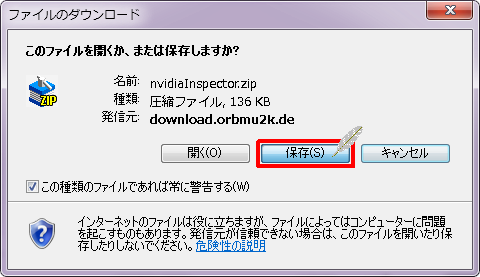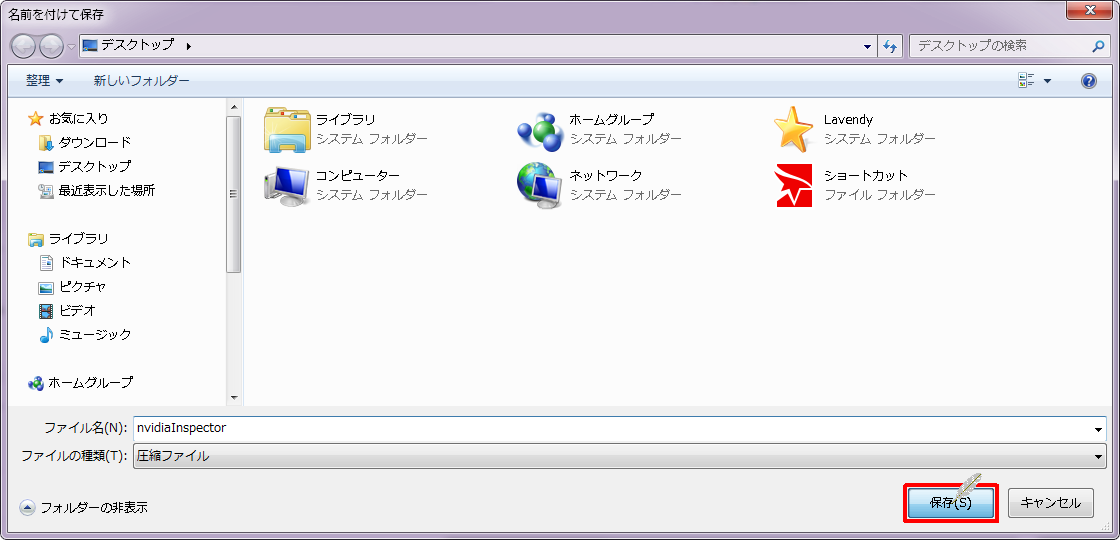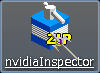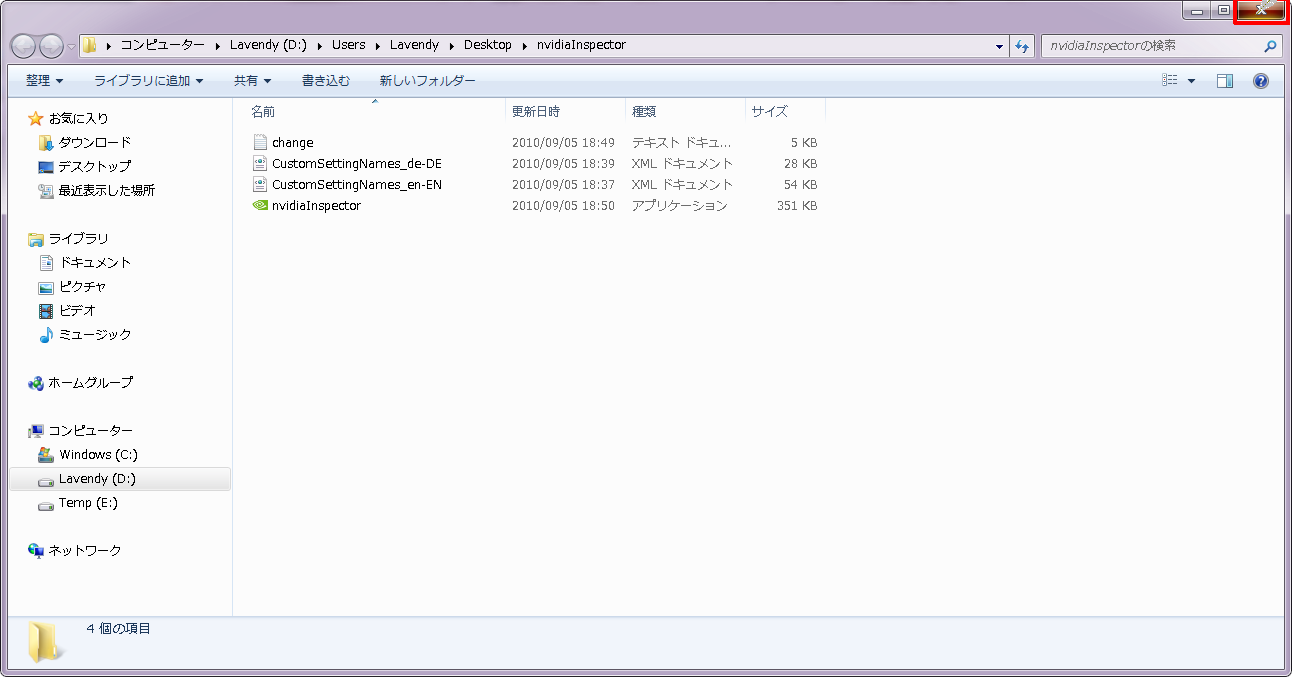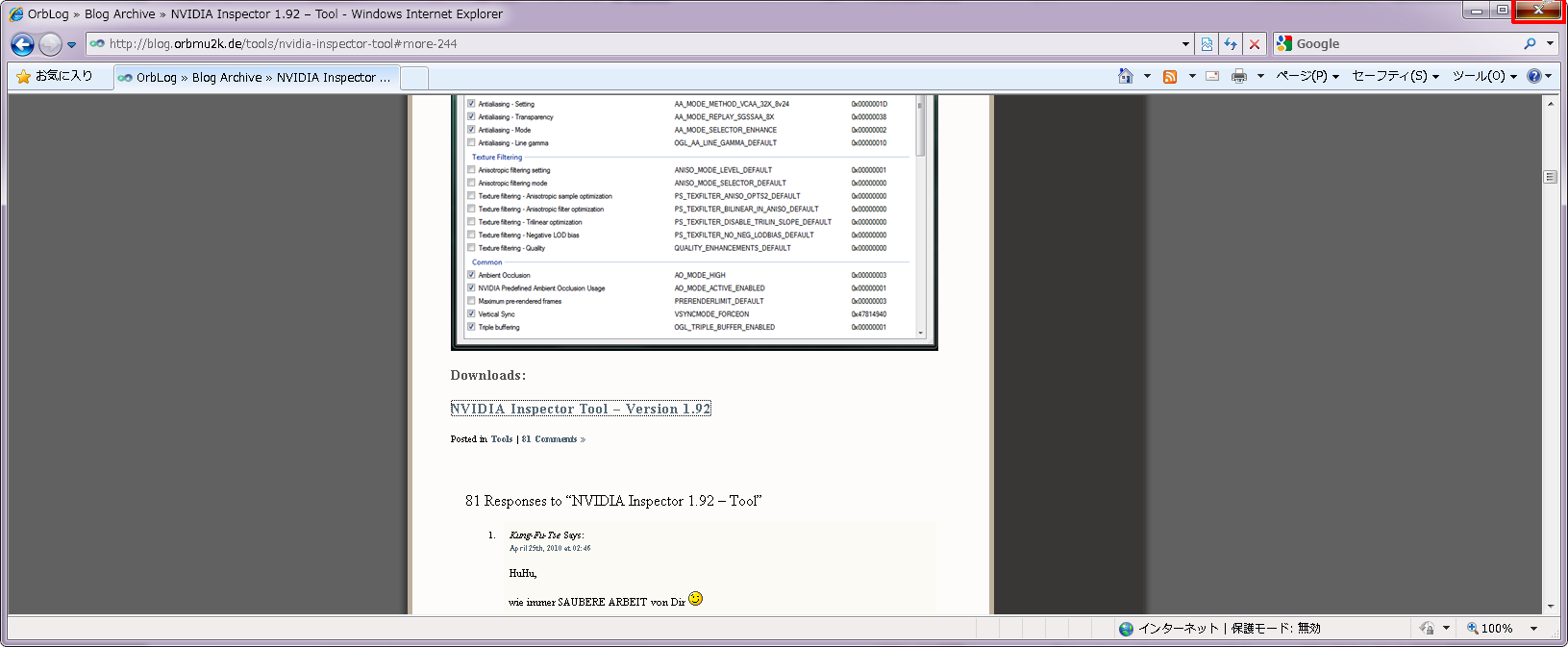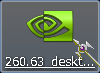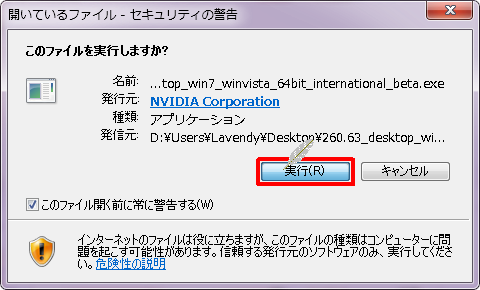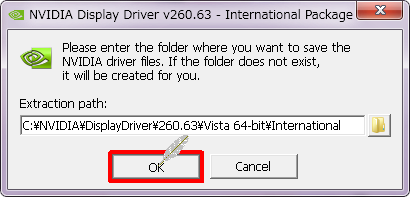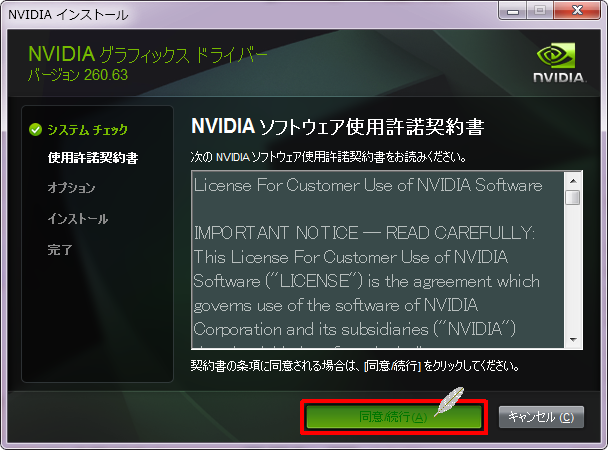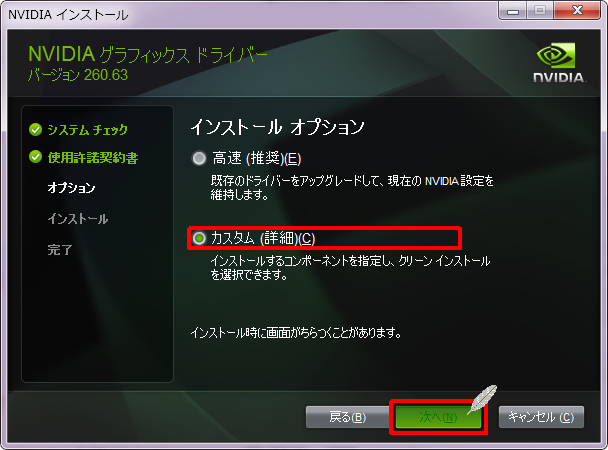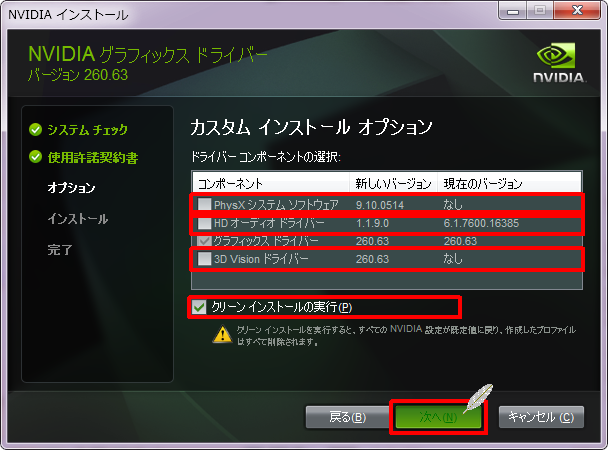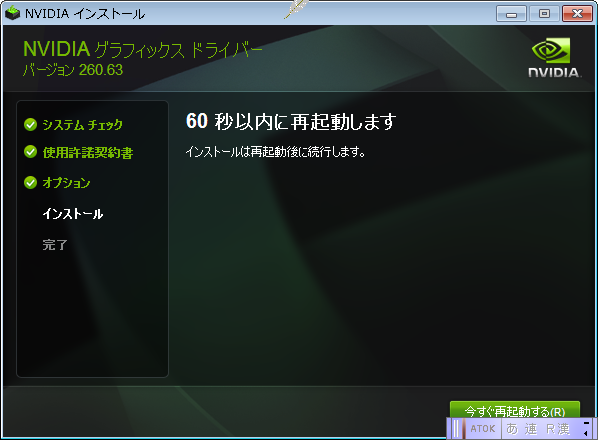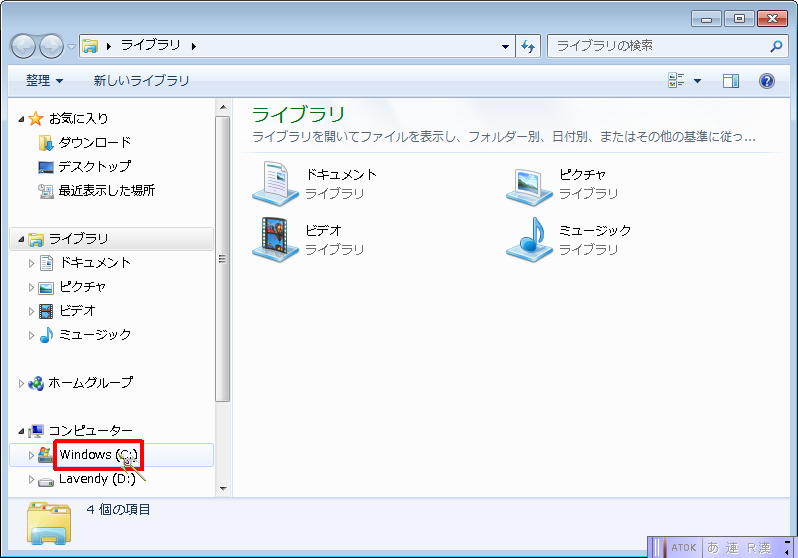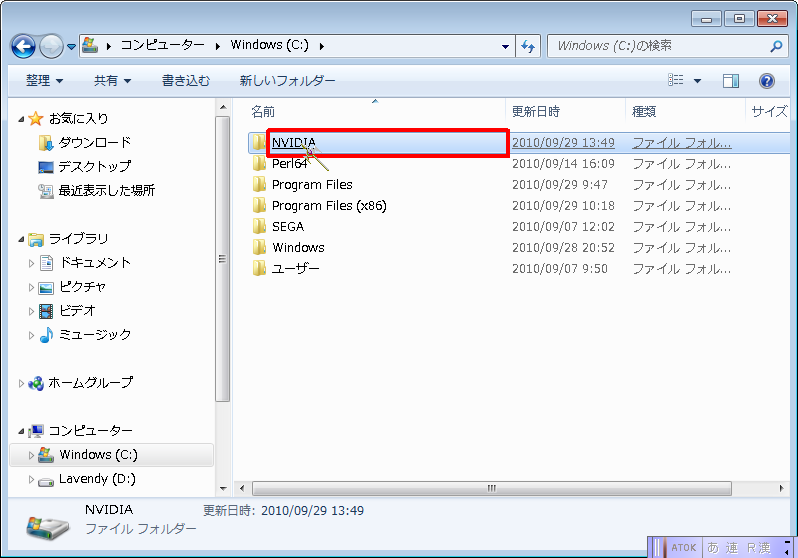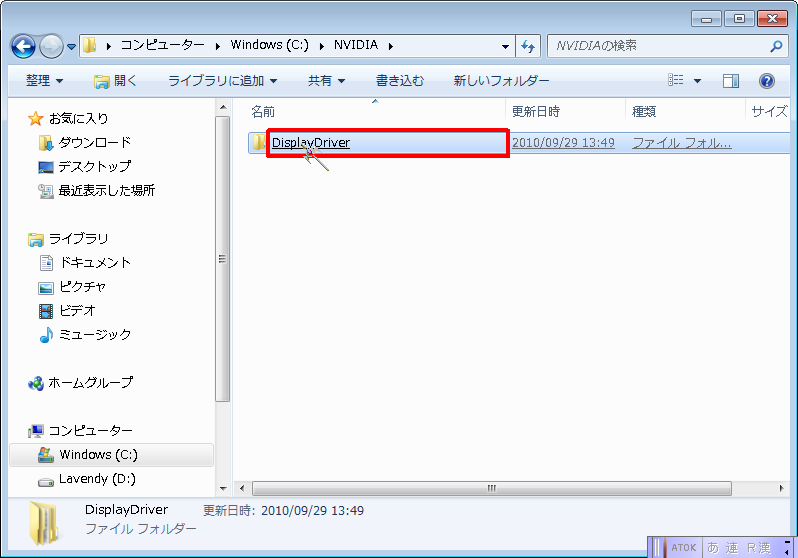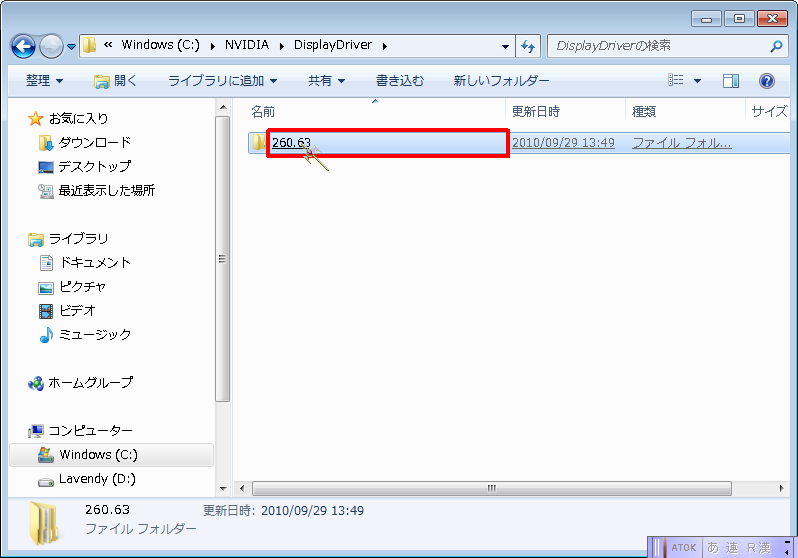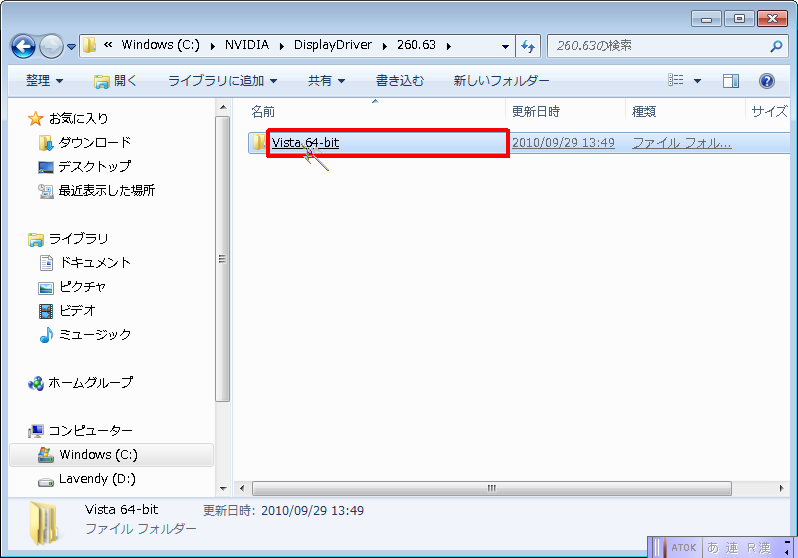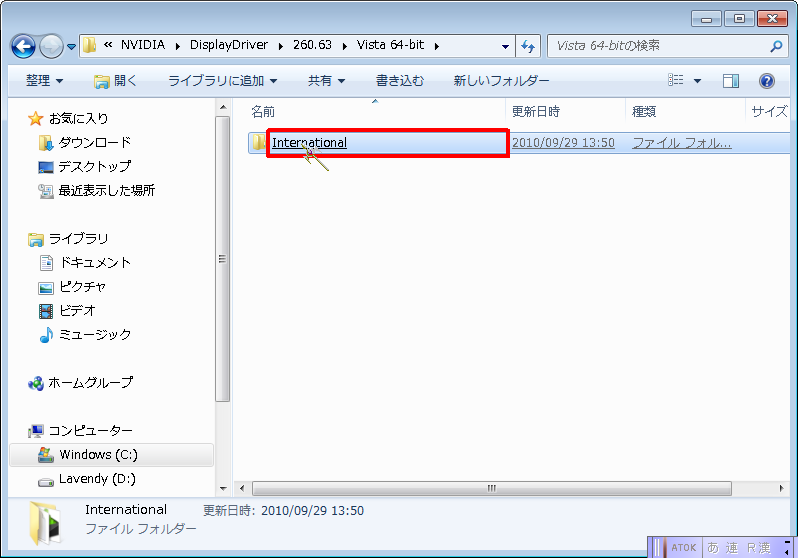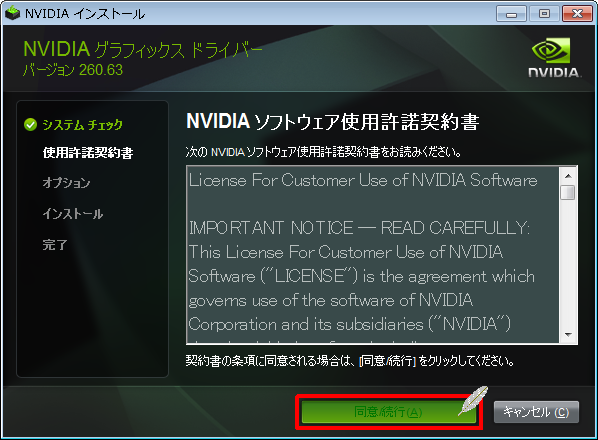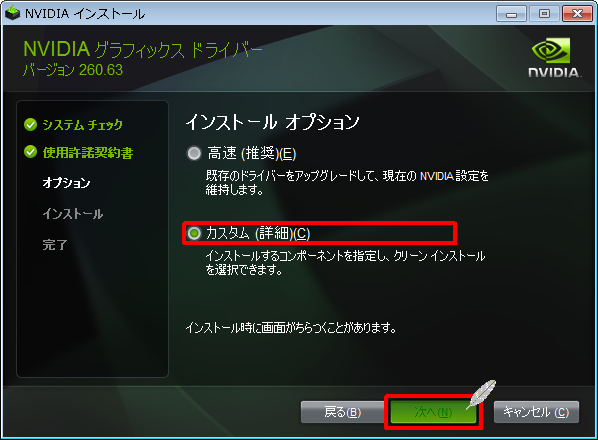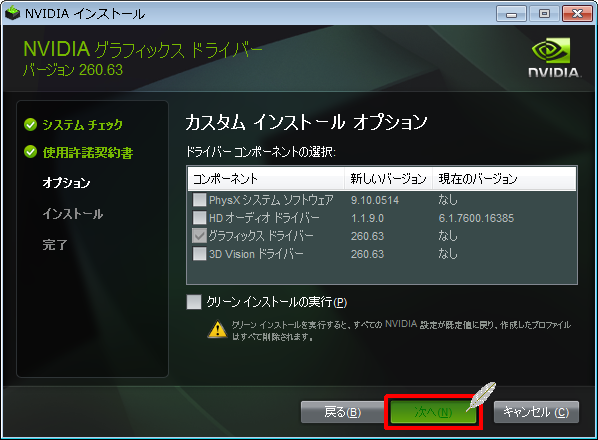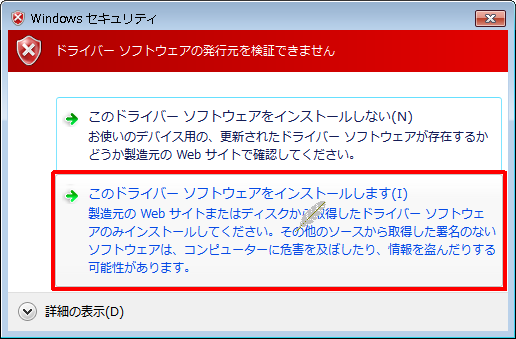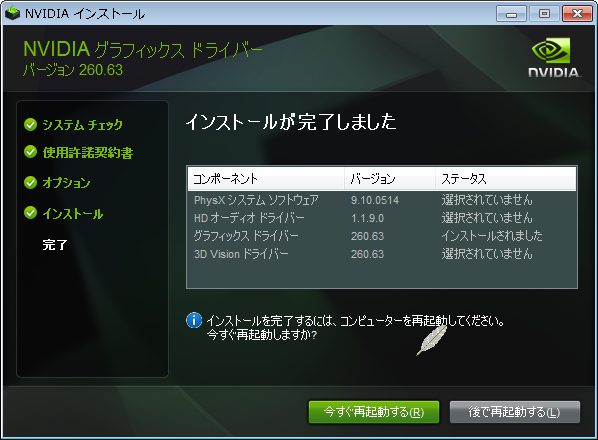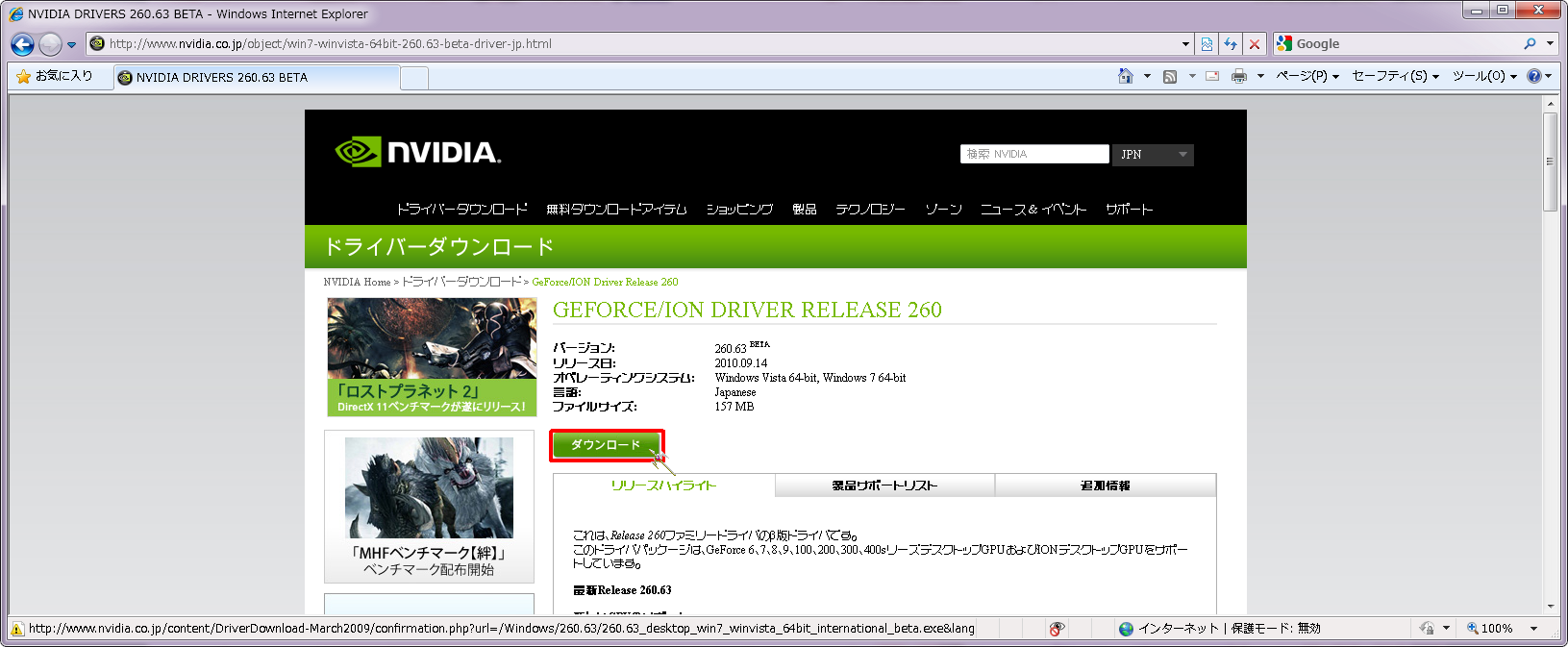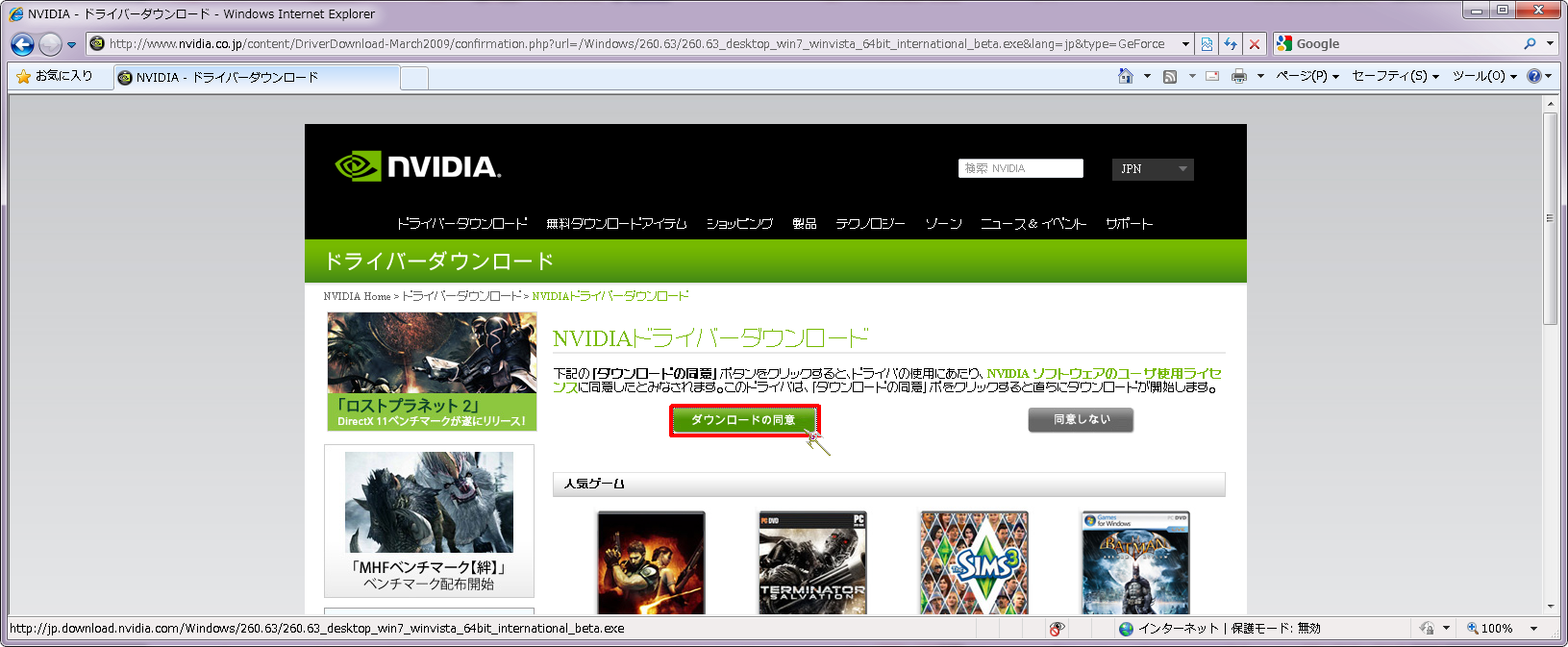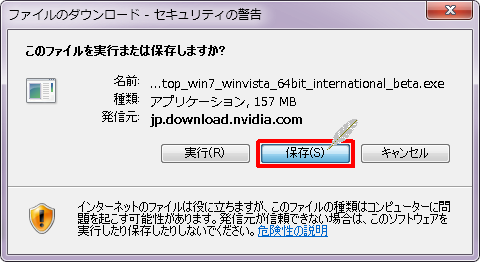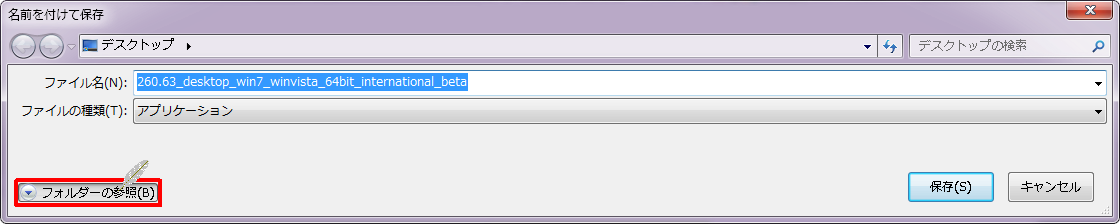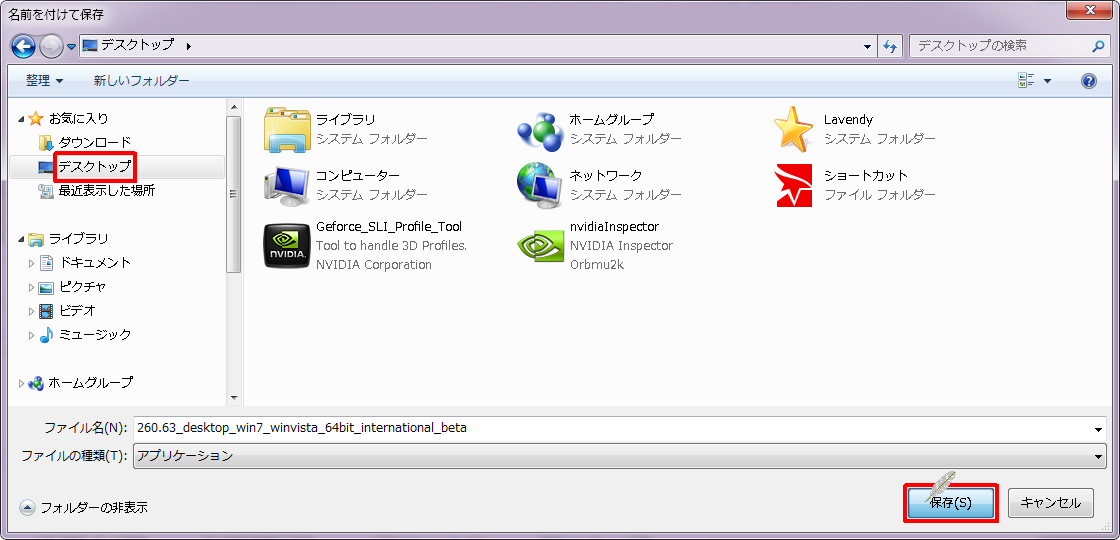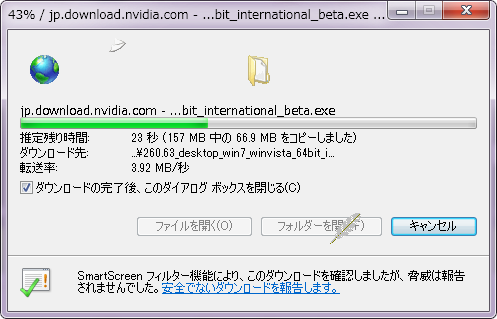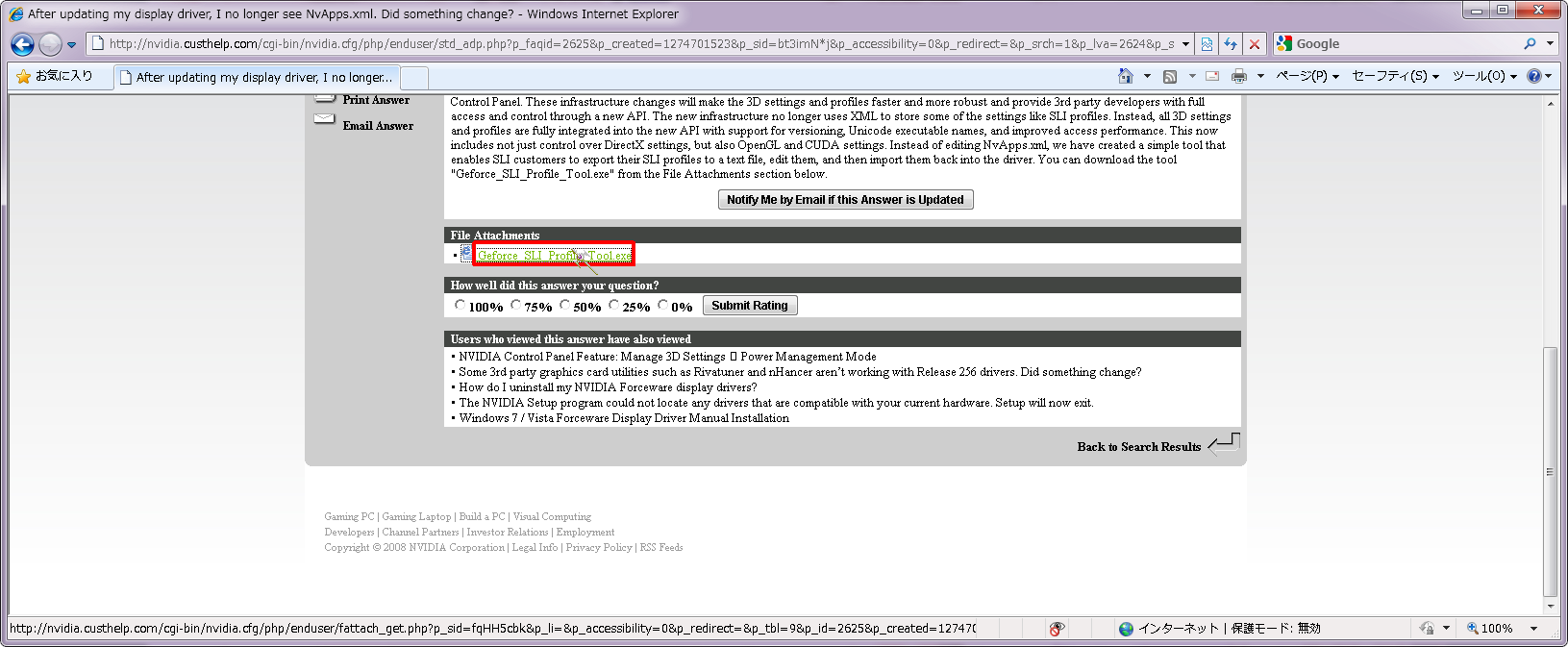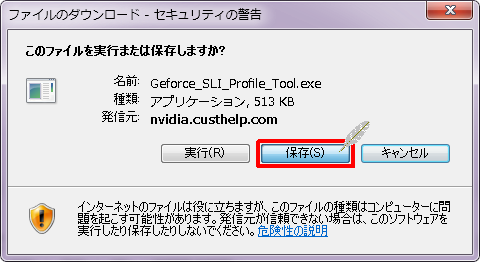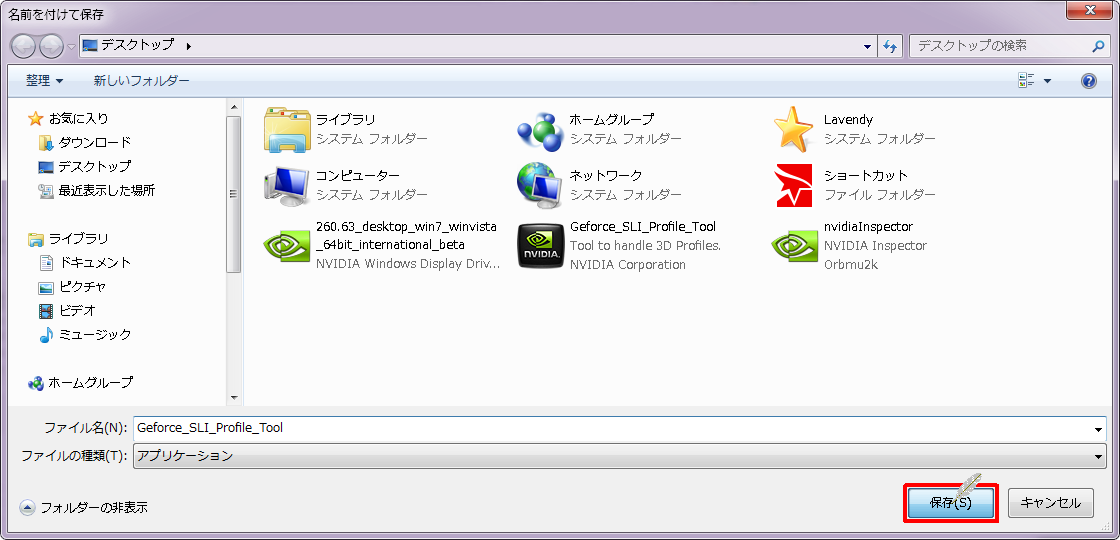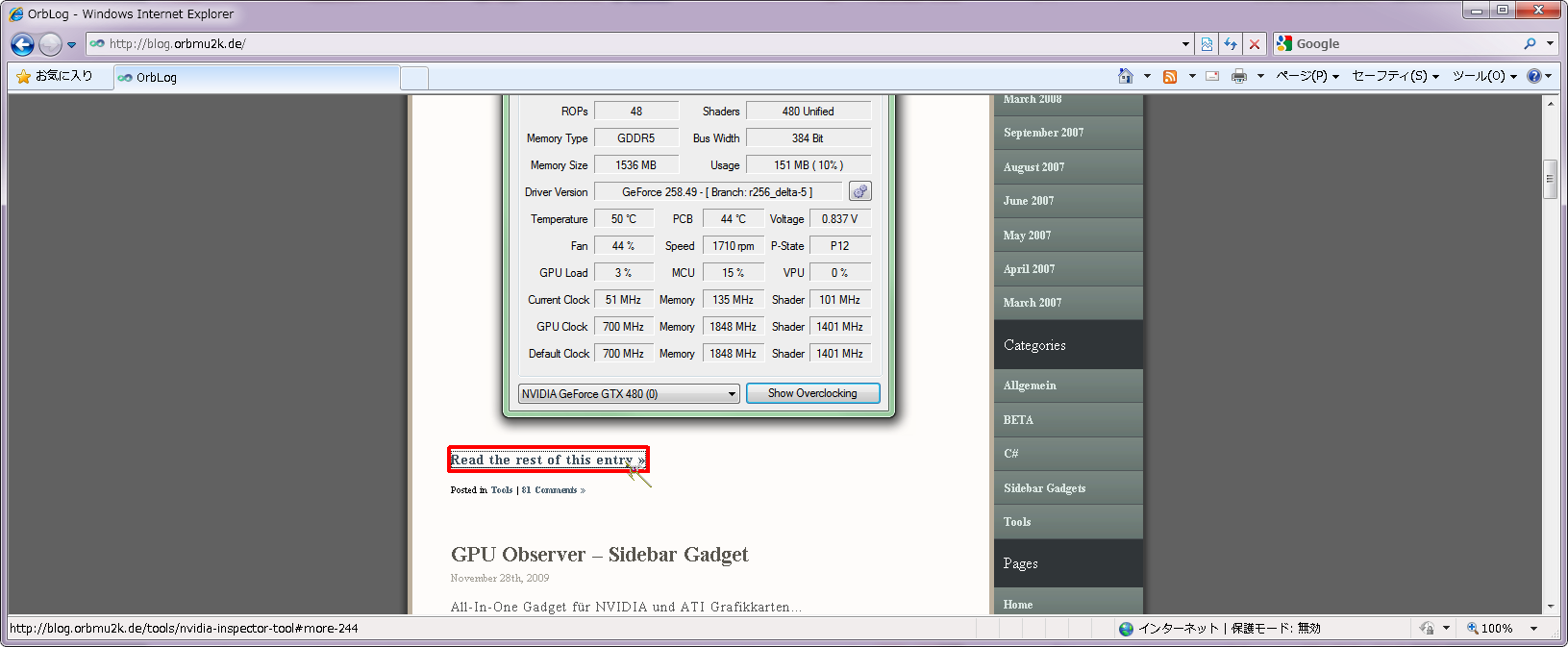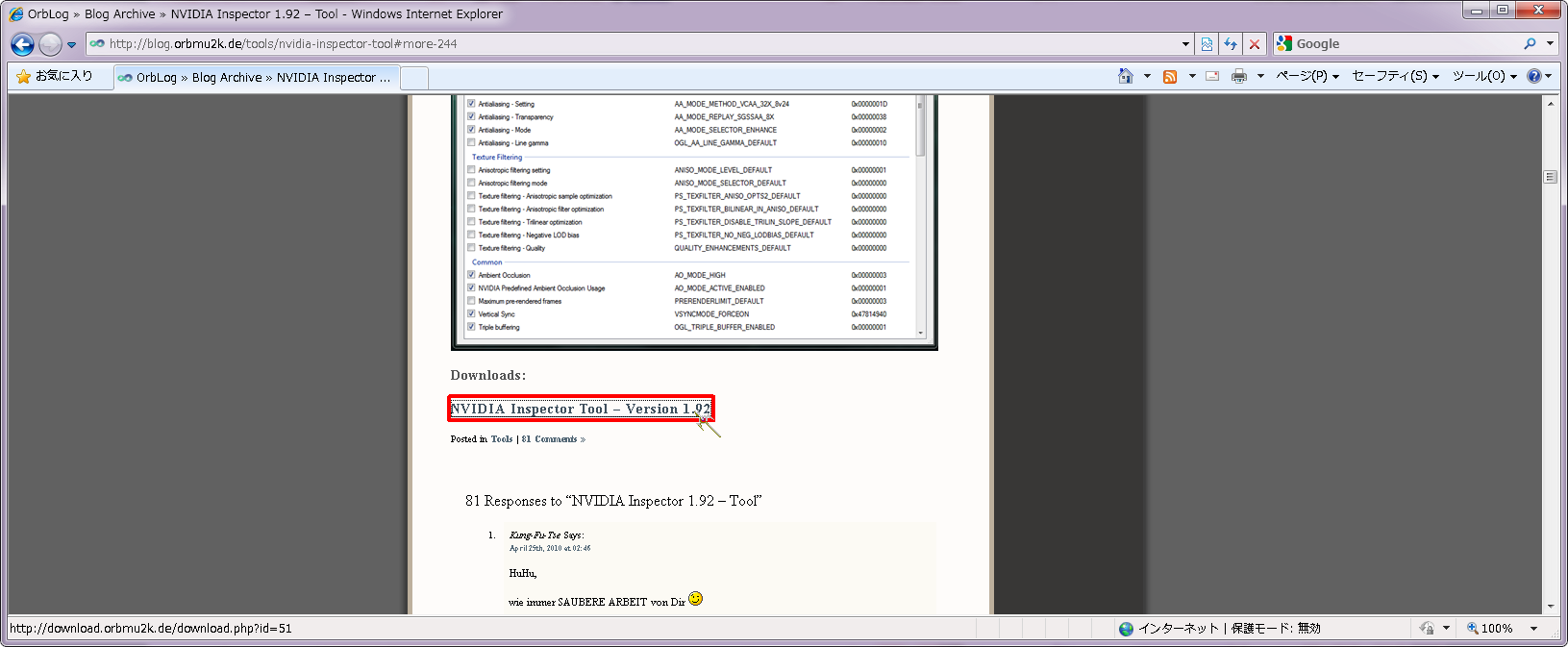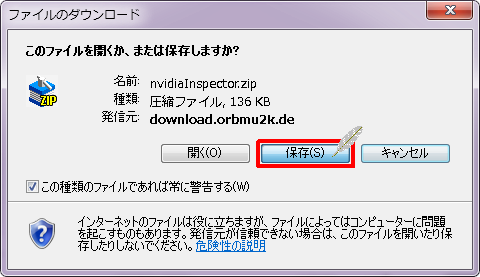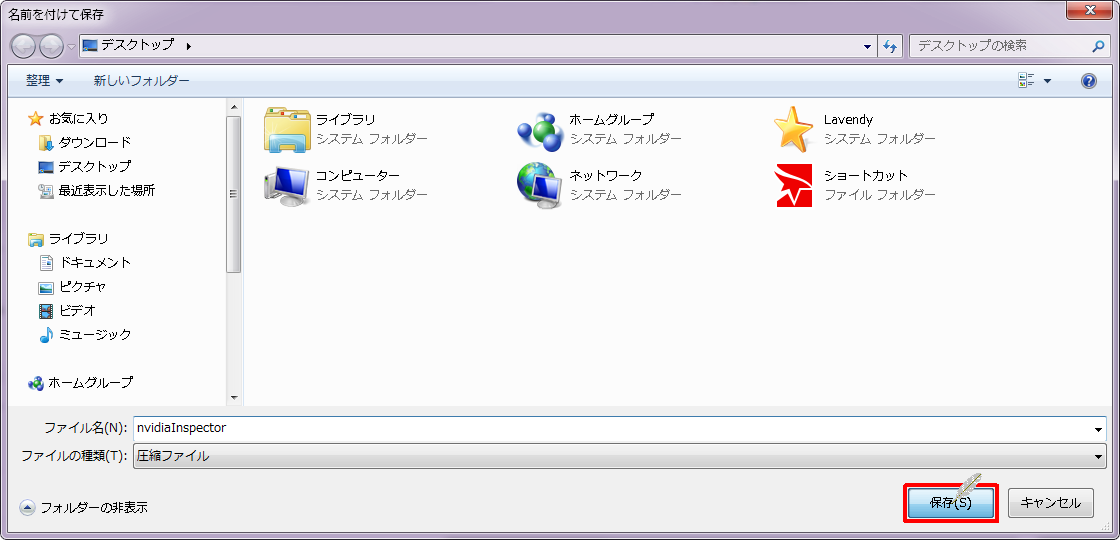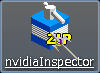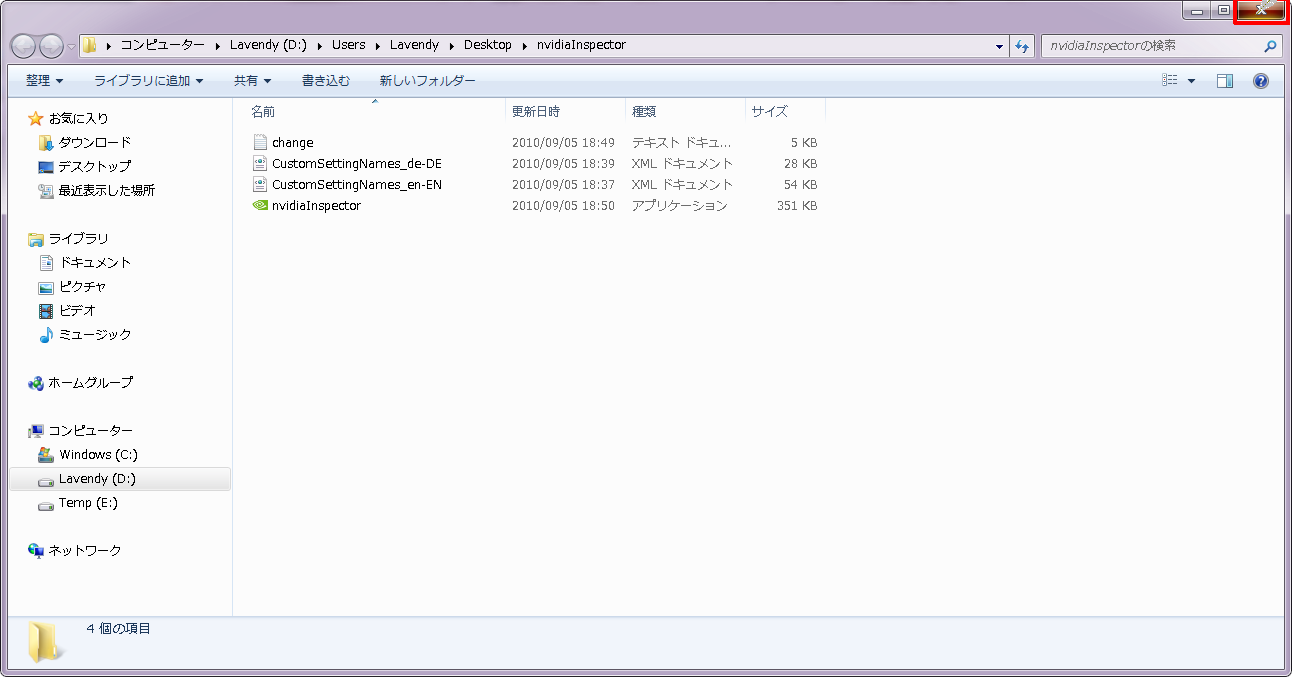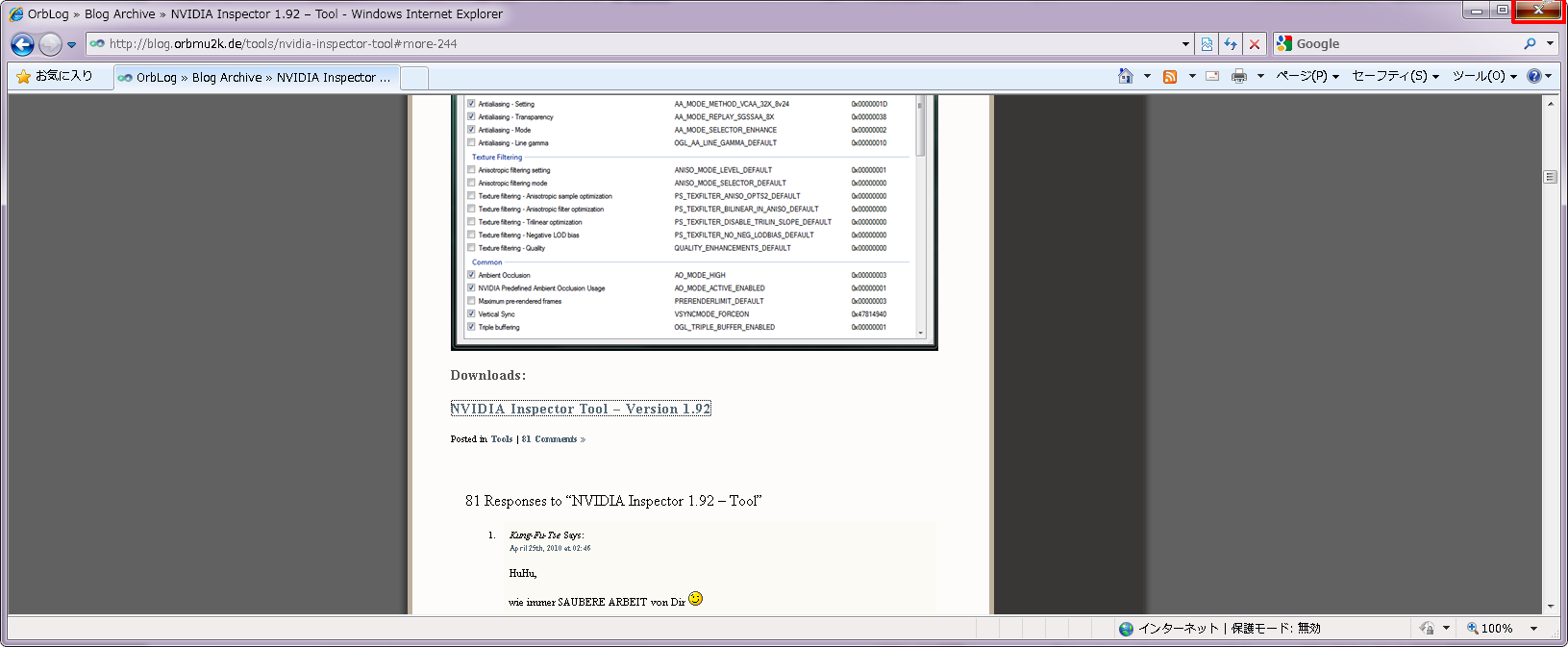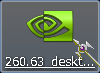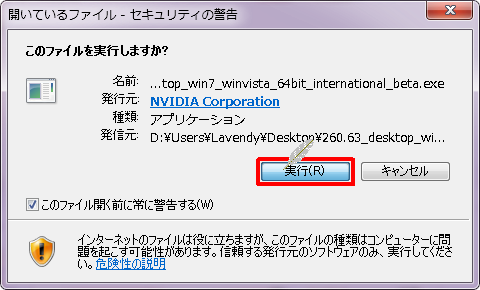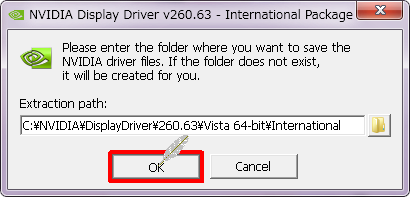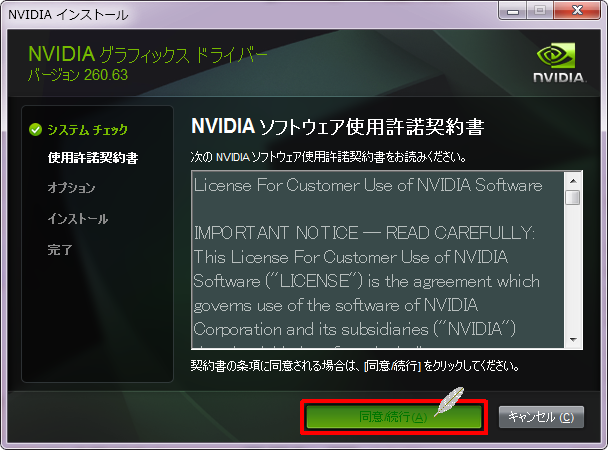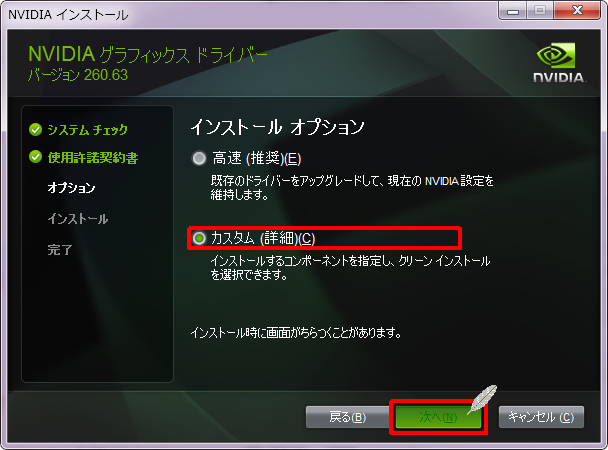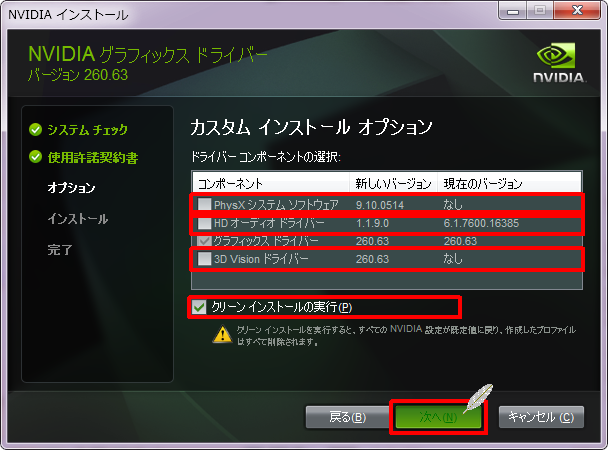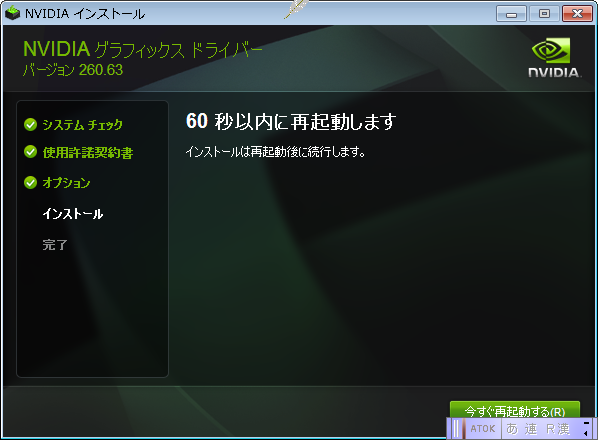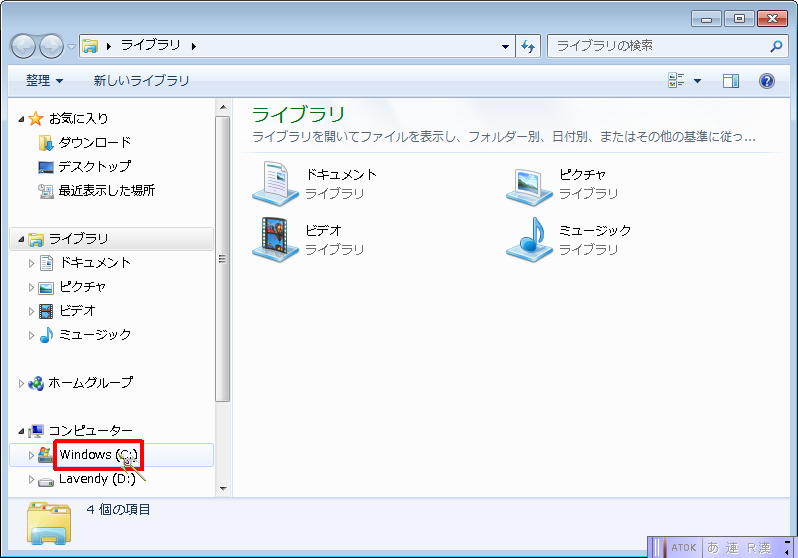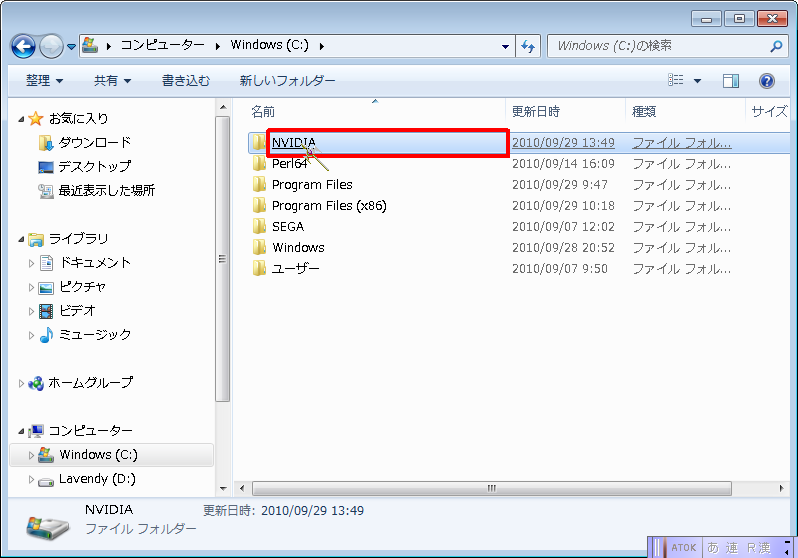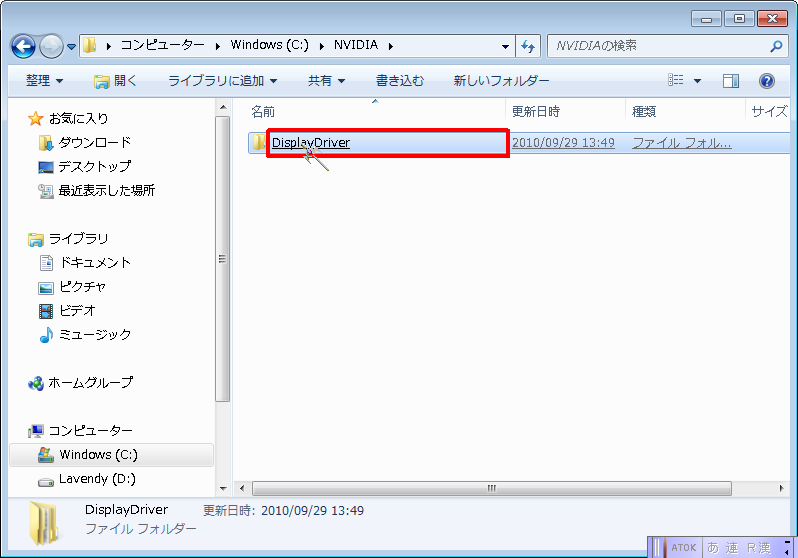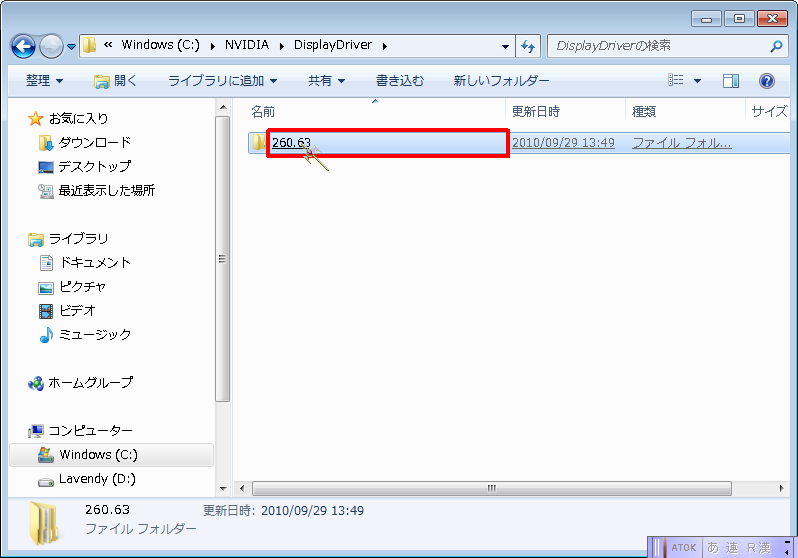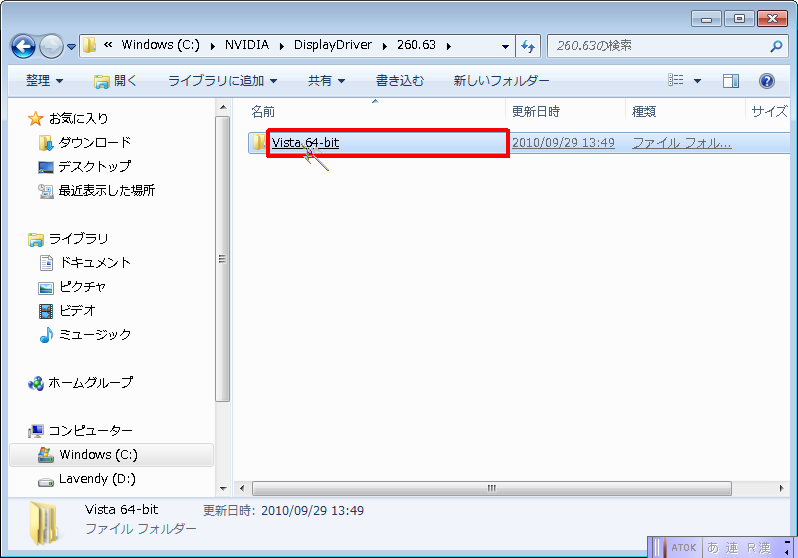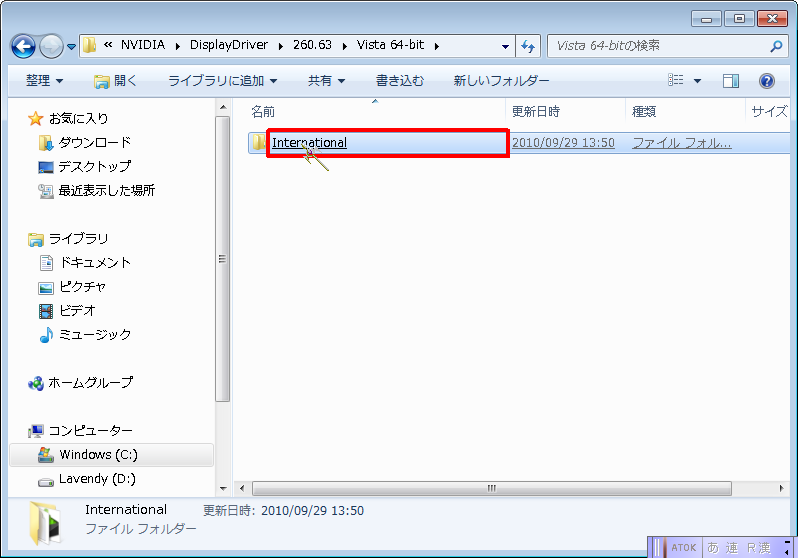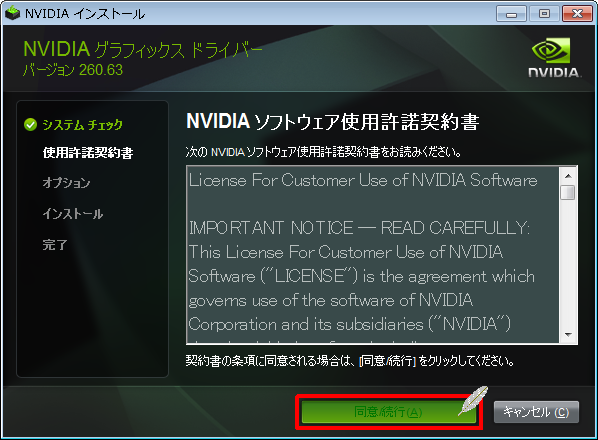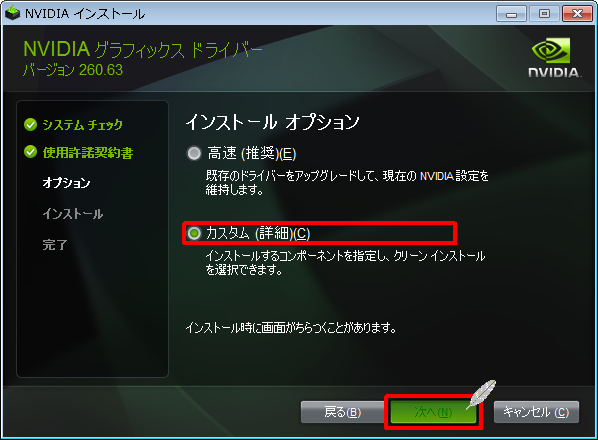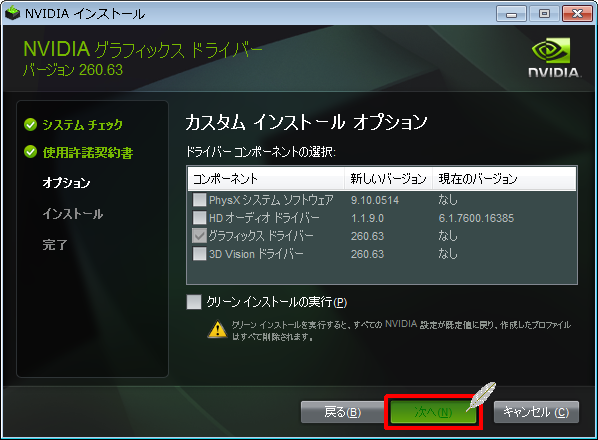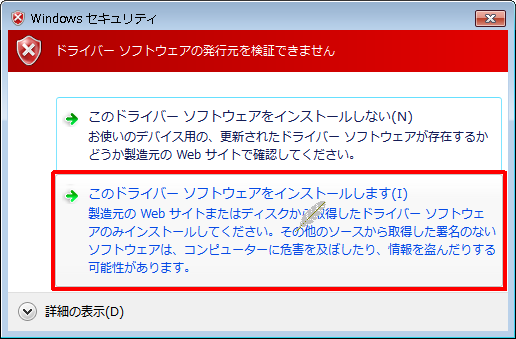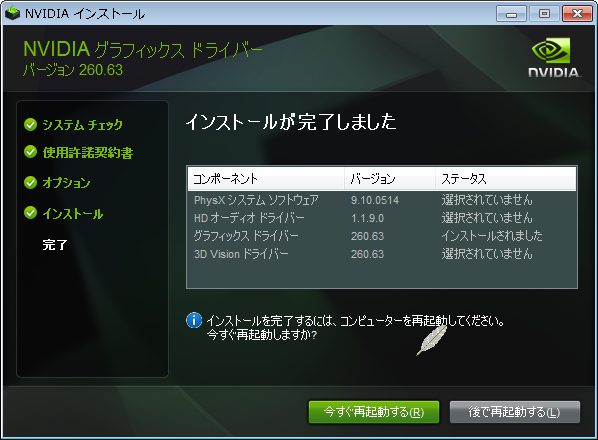- ダウンロード をクリックします。 元記事に戻る
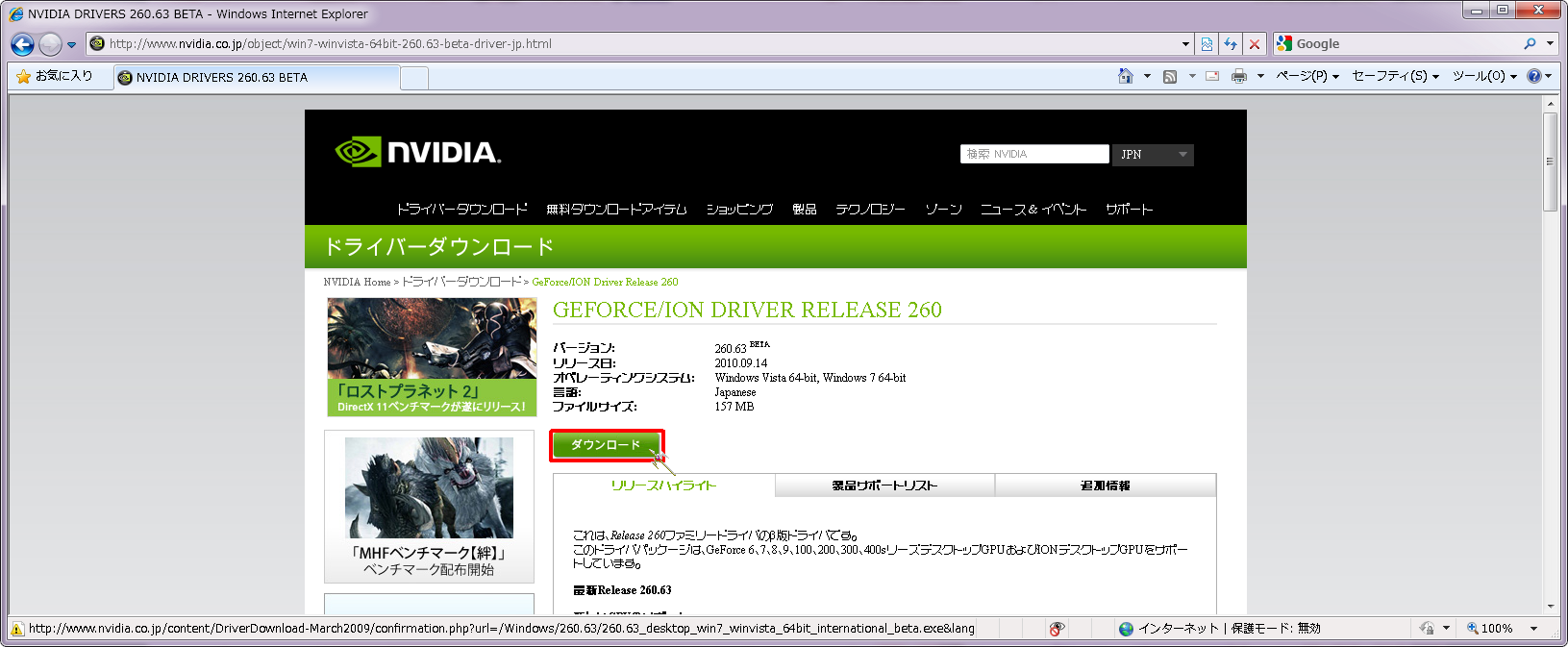
- ダウンロードの同意 をクリックします。
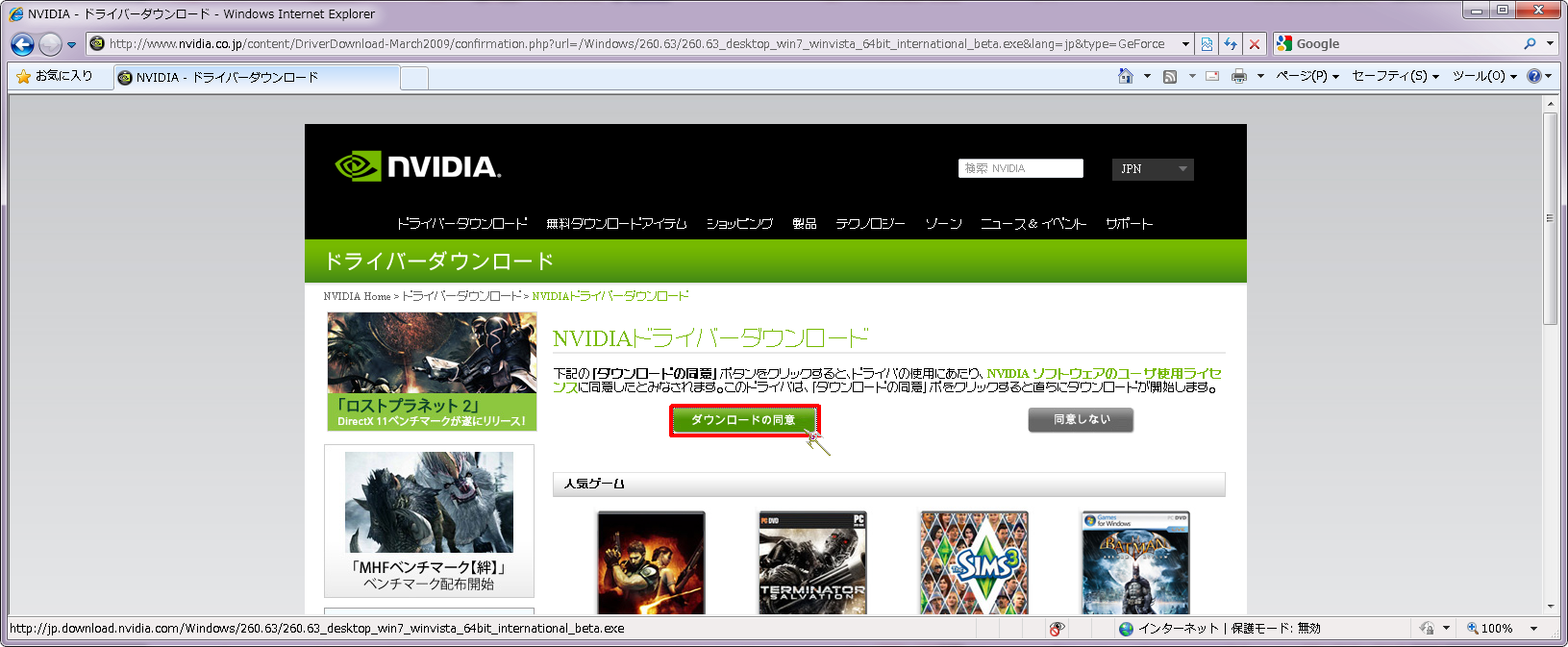
- 保存 ボタンをクリックします。
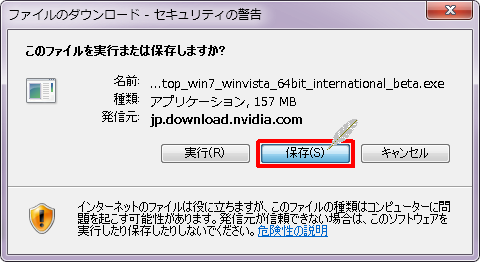
- このような画面になった際は フォルダーの参照 ボタンをクリックします。
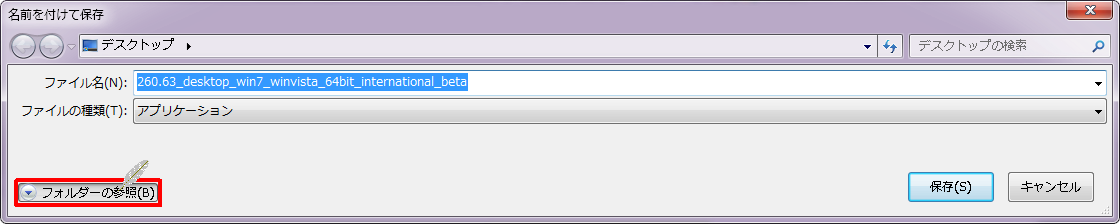
- デスクトップ → 保存 の順にクリックします。
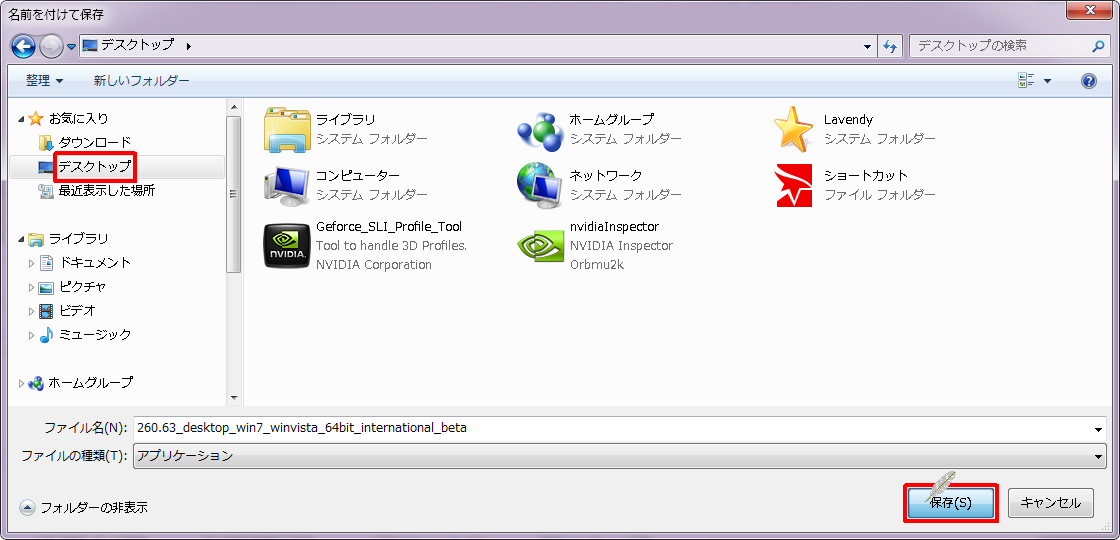
- 完了するまで待ちましょう。
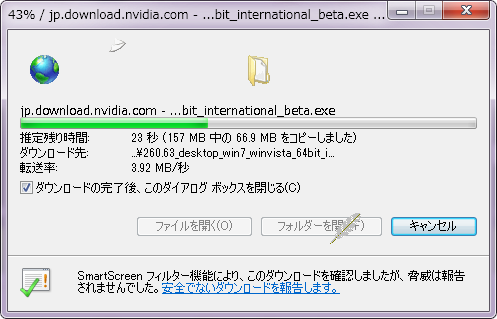
- 続いて Geforce_SLI_Profile_Tool.exe リンクをクリックします。
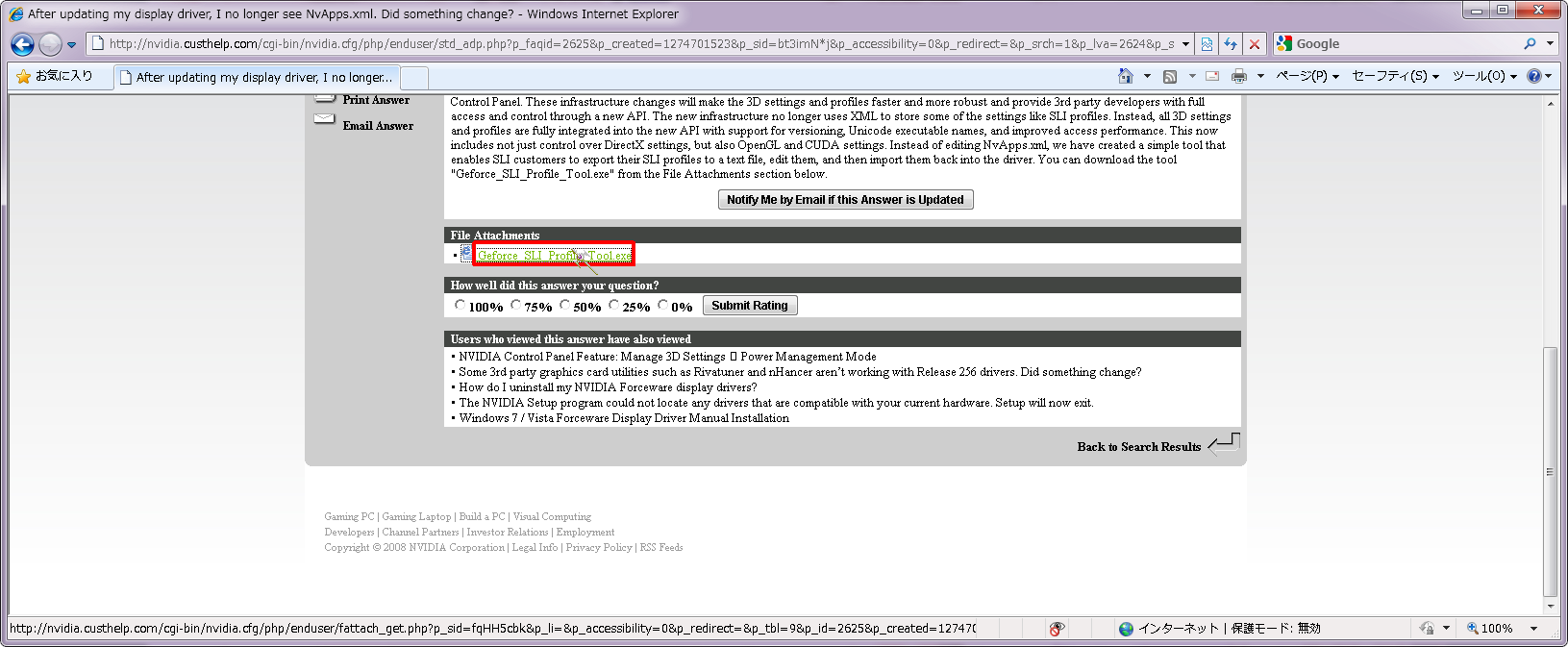
- 保存 ボタンをクリックします。
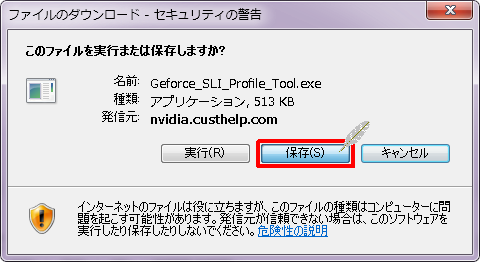
- 同じく 保存 ボタンをクリックします。
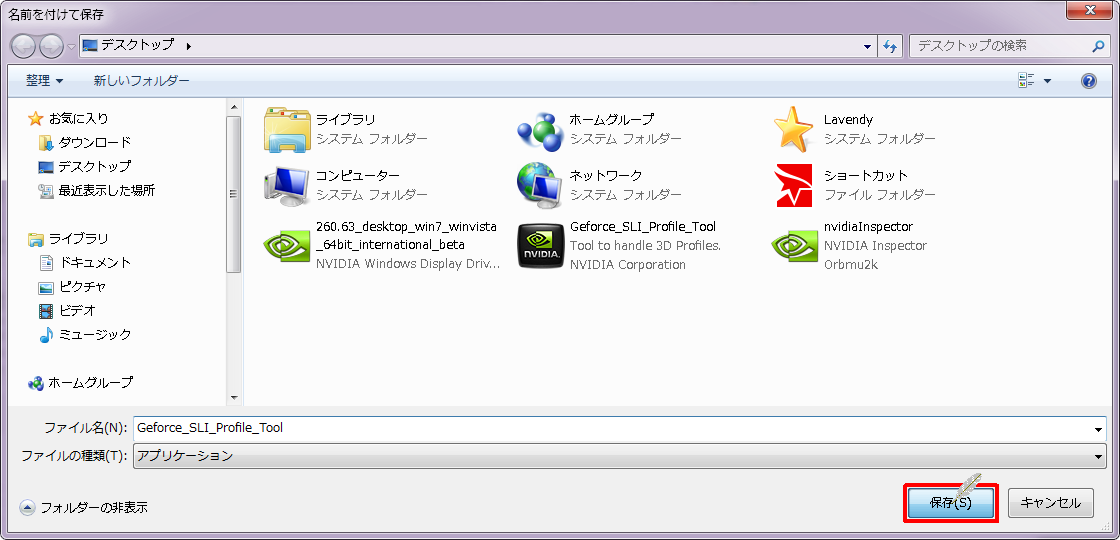
- 引き続き Read the rest of this entry » リンクをクリックします。
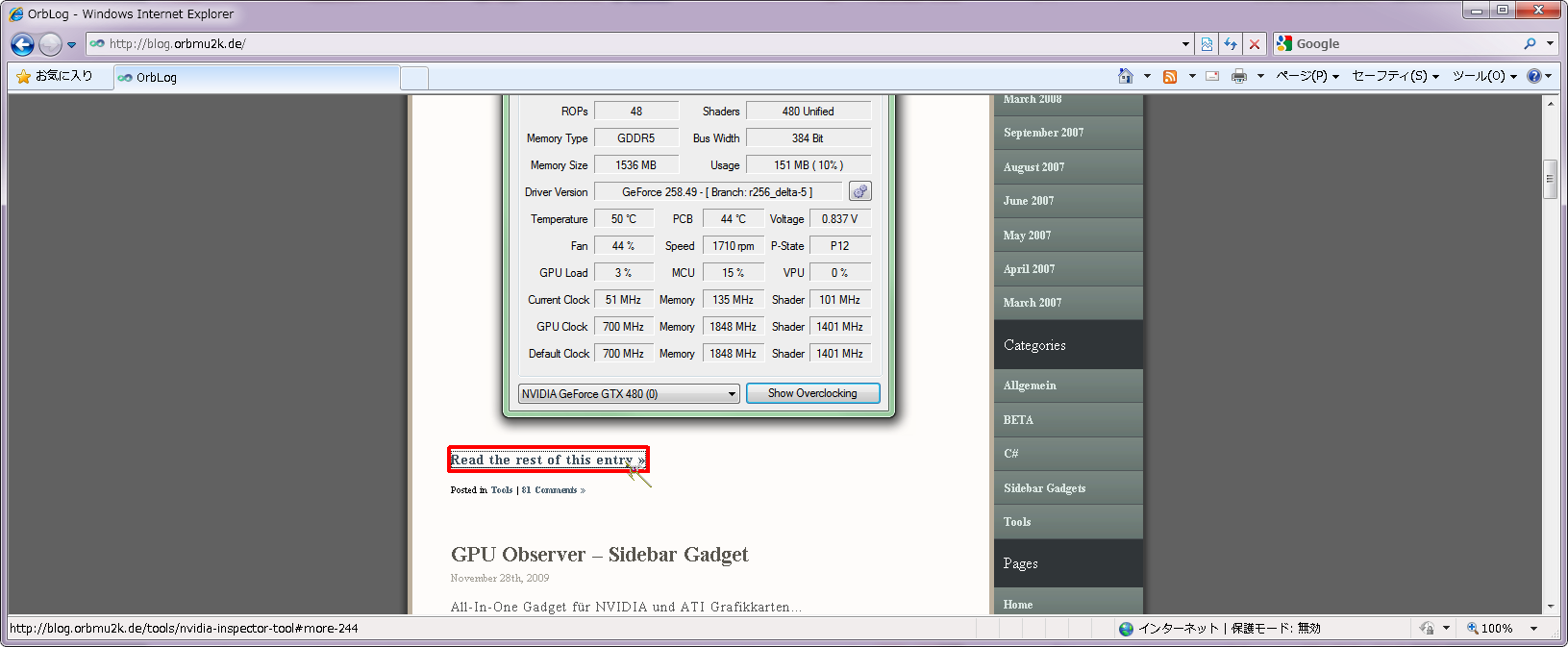
- NVIDIA Inspector Tool ? Version 1.92 リンクをクリックします。
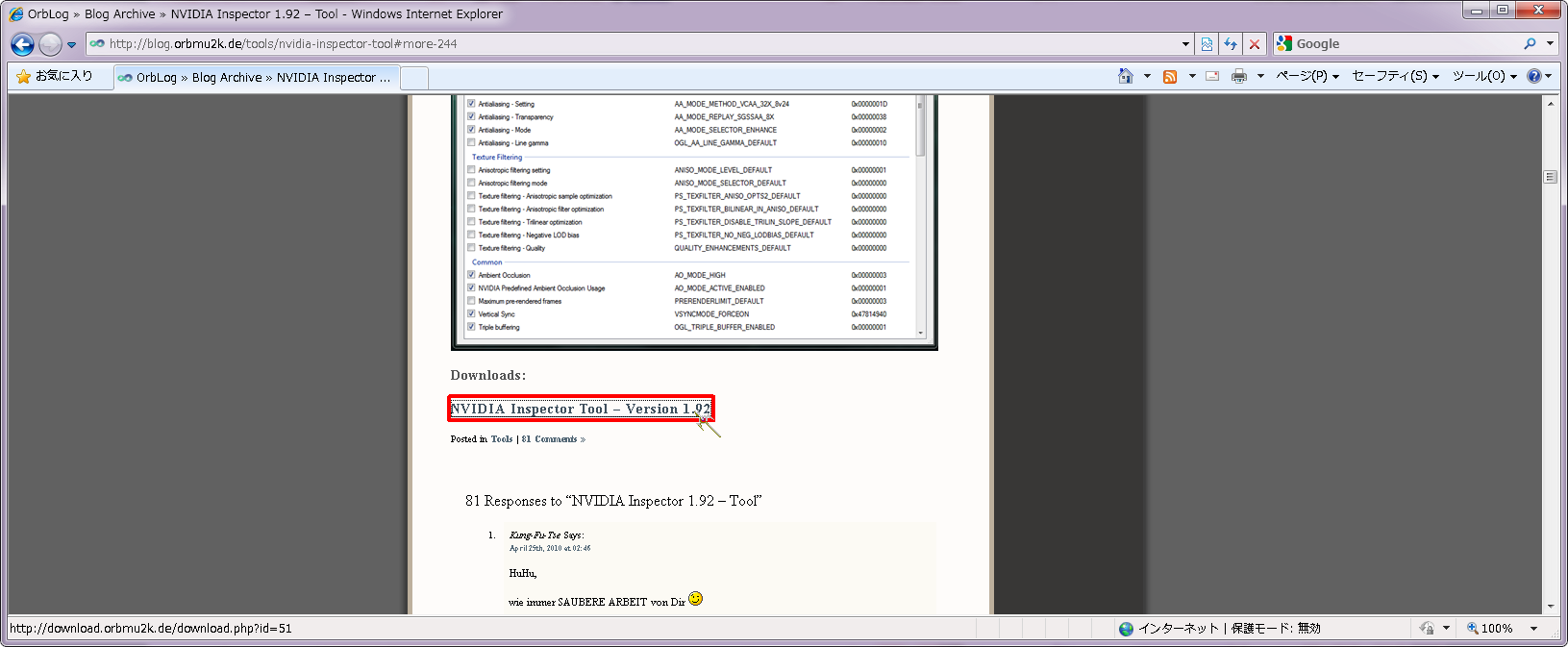
- 保存 ボタンをクリックします。
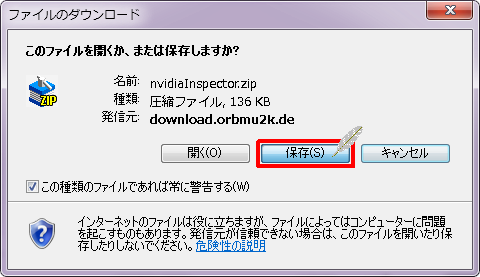
- 同じく 保存 ボタンをクリックします。
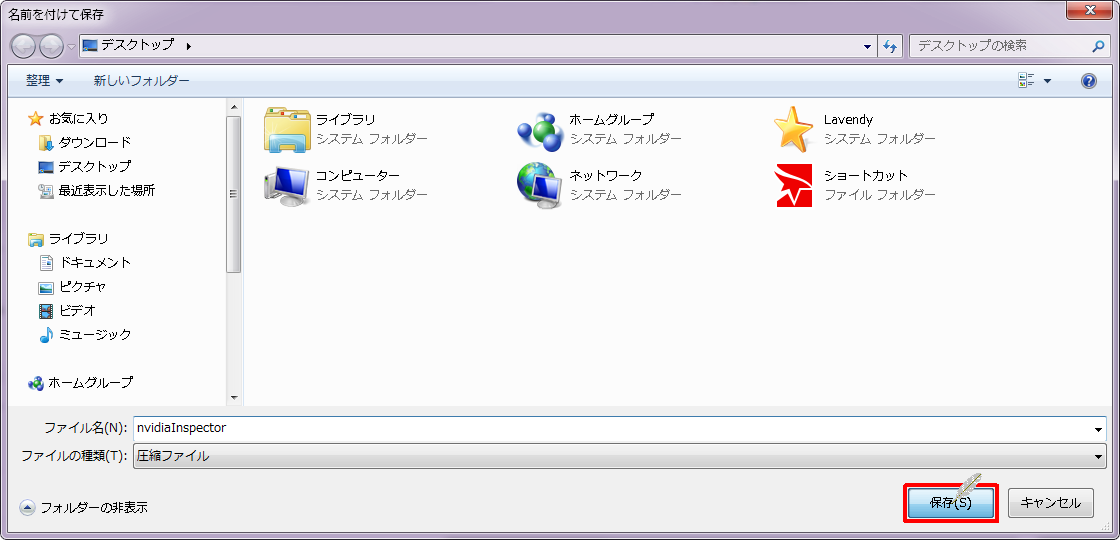
- デスクトップ 一覧リストの nvidiaInspector をクリック、解凍しておきます。
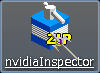
- 解凍後の画面は 閉じて おきましょう。
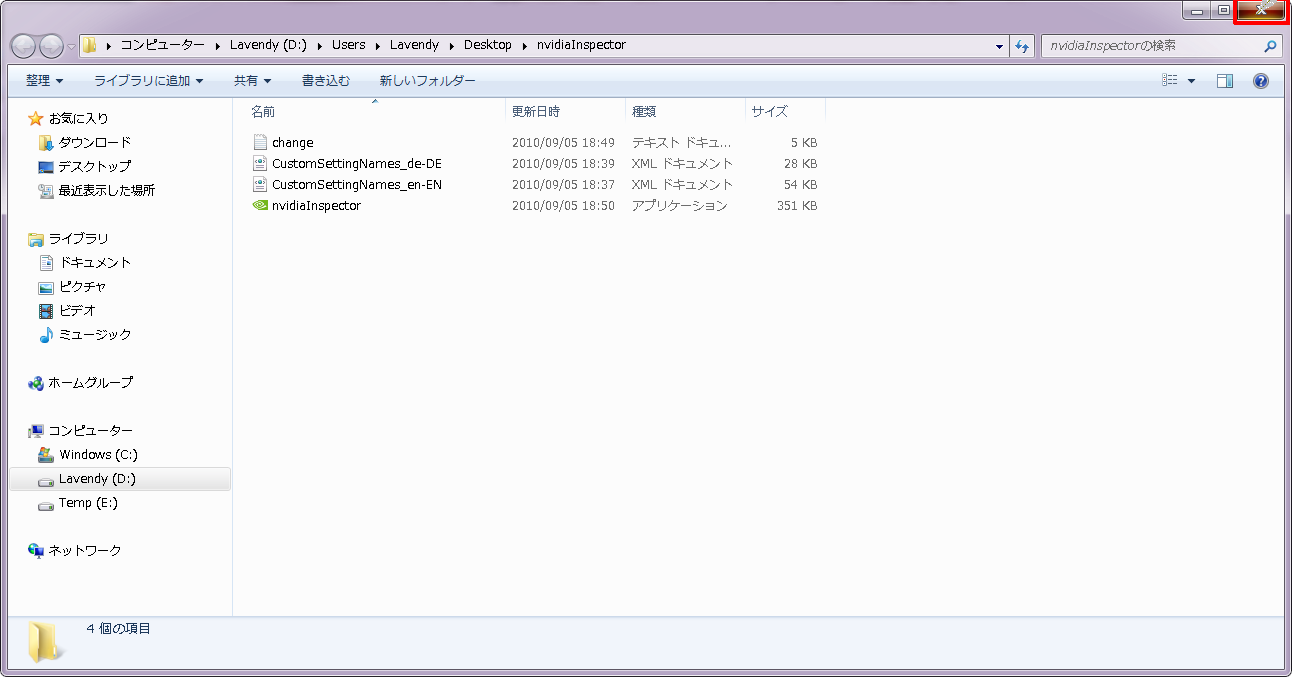
- Internet Explorerも 閉じておきます。
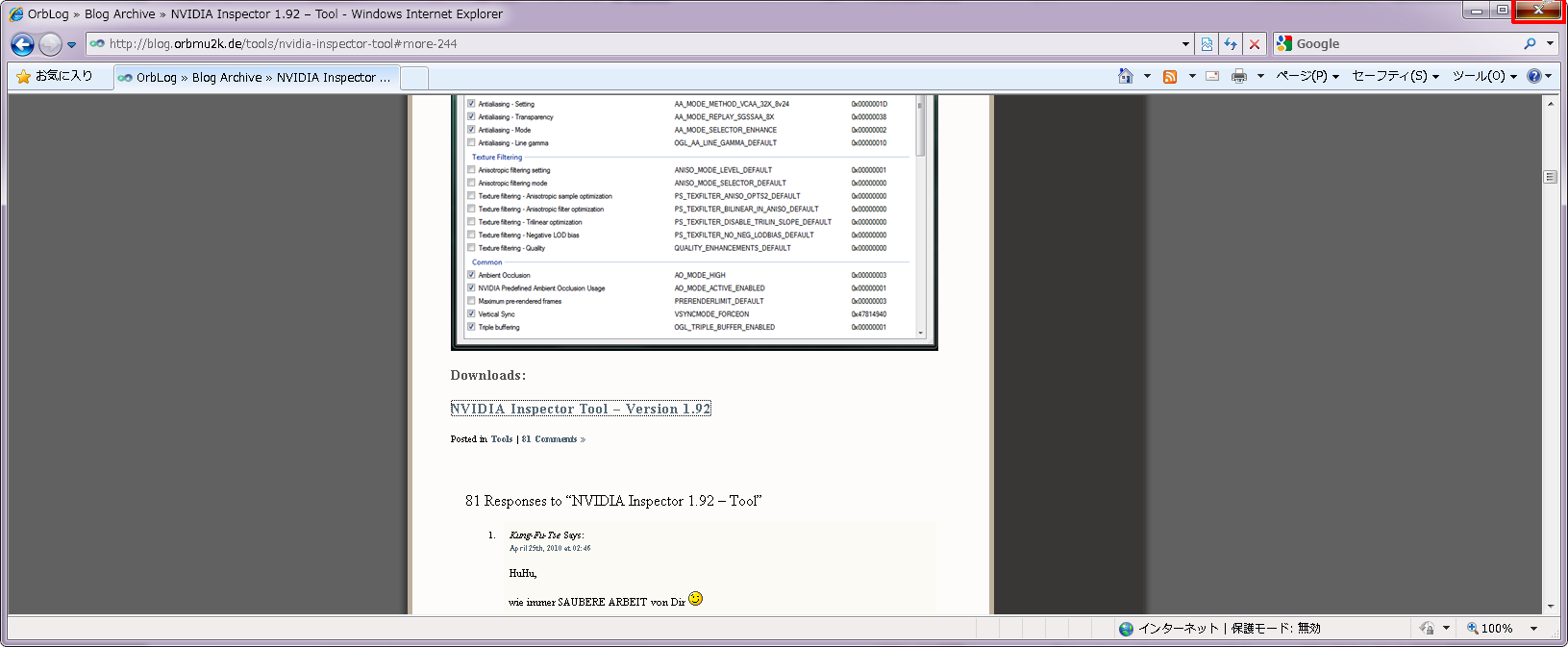
- デスクトップ 一覧リストの 260.63_desktop〜 を開きます。
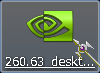
- 実行 ボタンをクリックします。
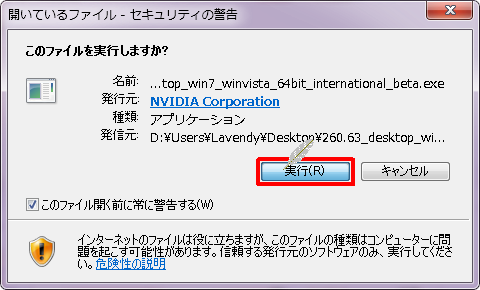
- OK ボタンをクリックします。
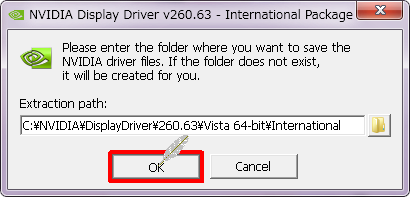
- 同意/続行 ボタンをクリックします。
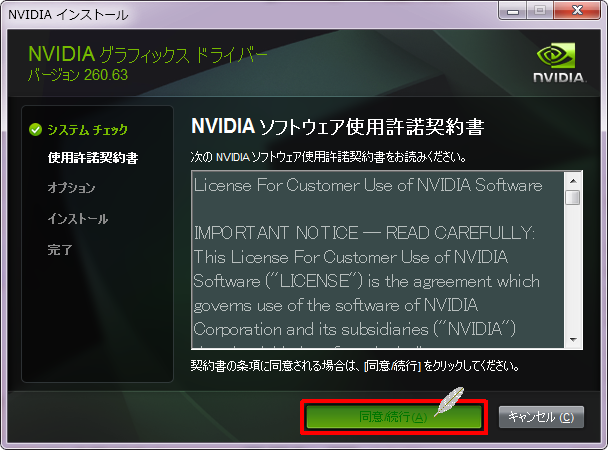
- カスタム (詳細)(C) をチェックし、次へ ボタンをクリックします。
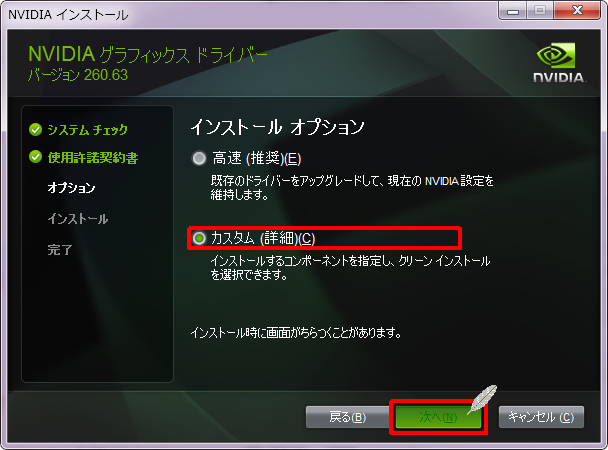
- 下のように クリーンインストールの実行(P) のみにチェックを入れ、次へ ボタンをクリックします。
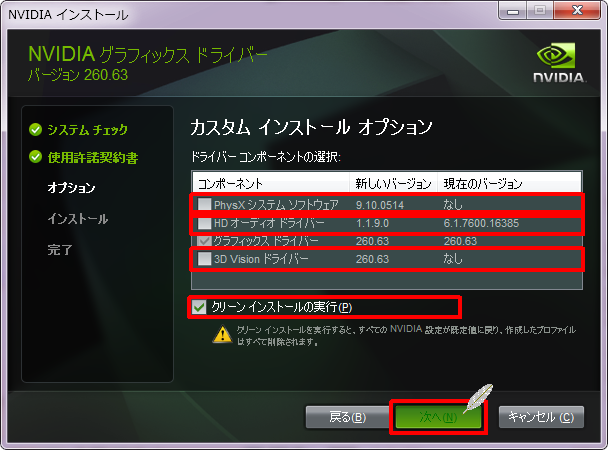
- 今すぐ再起動する(R) をクリック、パソコンを再起動します。
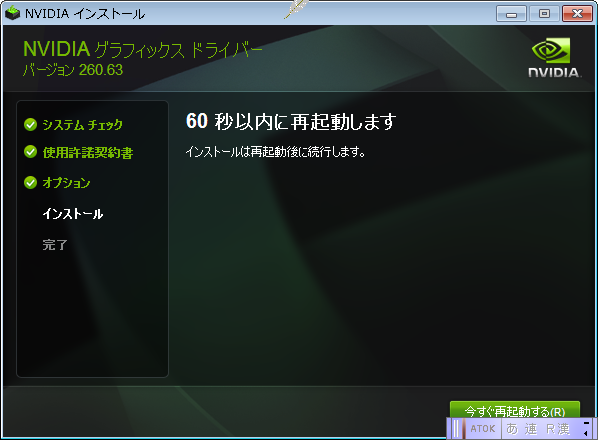
- 再起動後、タスクバーの エクスプローラー ボタンをクリックします。

- 左側から (C:) をクリックします。
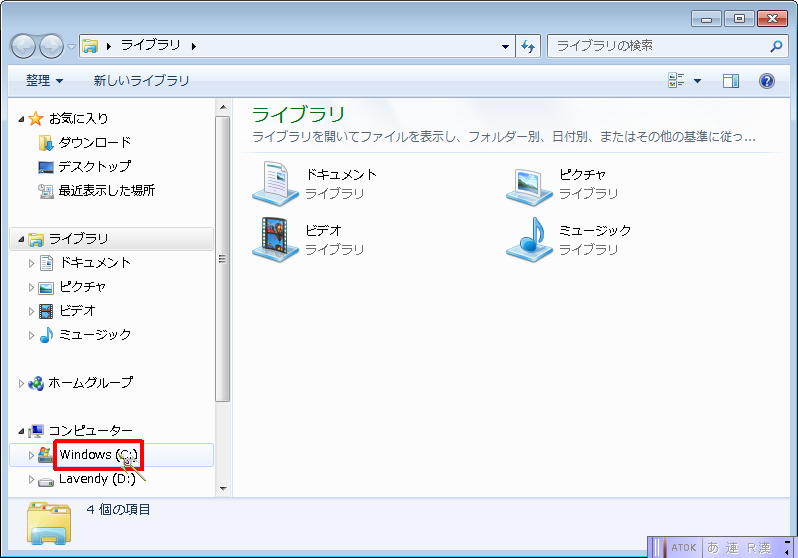
- NVIDIA をクリックします。
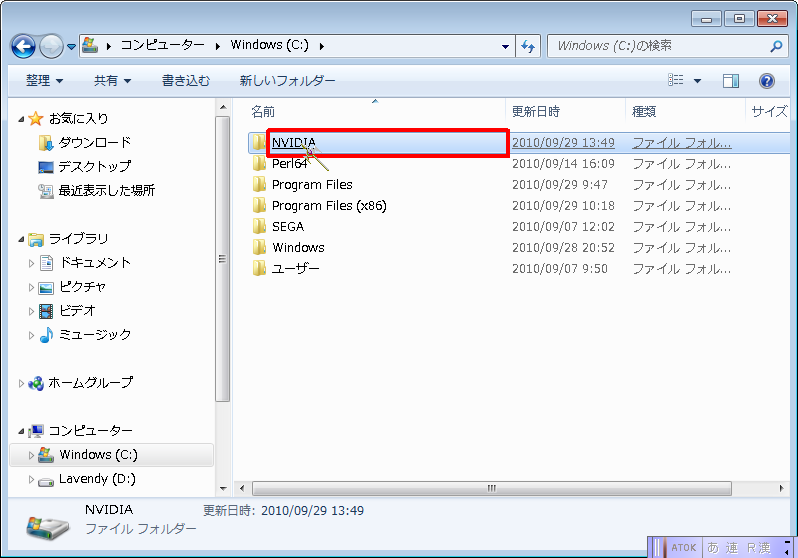
- DisplayDriver をクリックします。
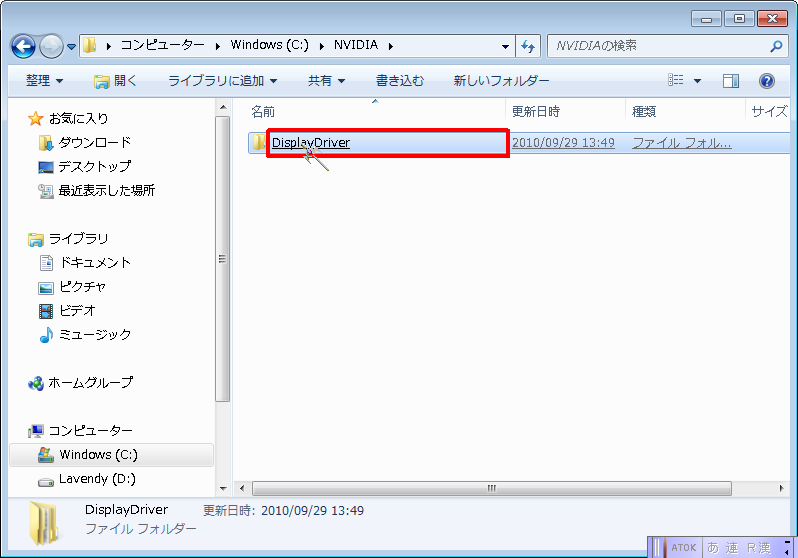
- 260.63 をクリックします。
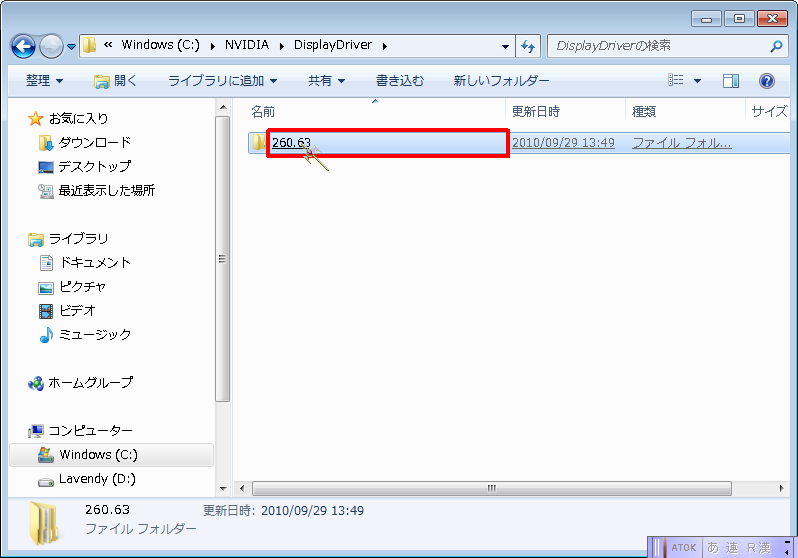
- Vista 64-bit(名前は違う可能性があります) をクリックします。
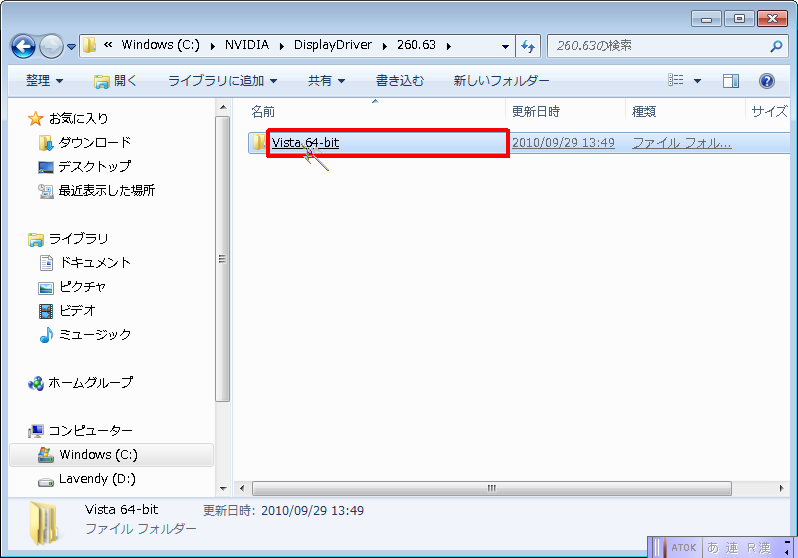
- International をクリックします。
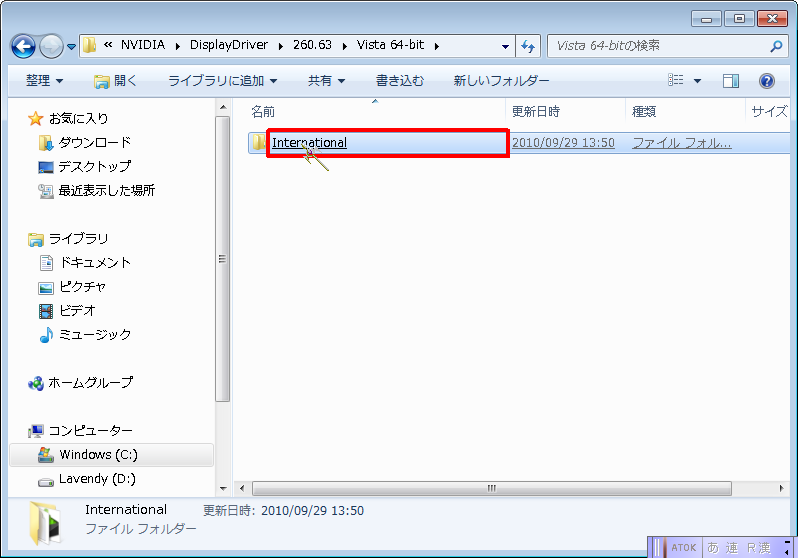
- setup をクリックします。

- こちらの画面が現れます。

- 同意/続行 ボタンをクリックします。
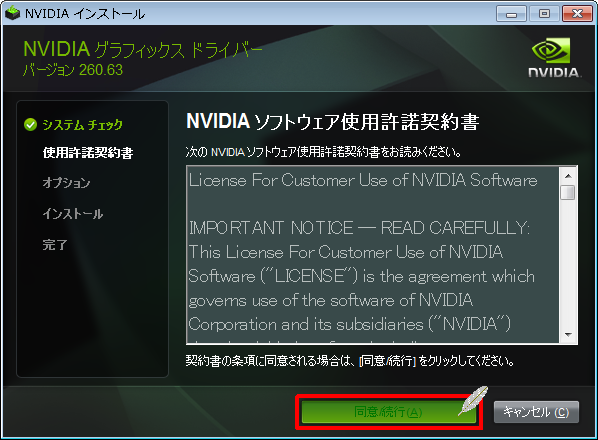
- カスタム (詳細)(C) をチェックし、次へ をクリックします。
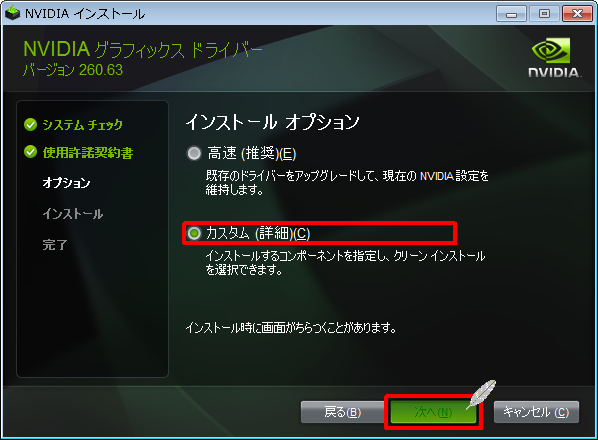
- すべてのチェックを外し、グラフィックス ドライバー のみが選ばれている状態であることを確認の上、次へ をクリックします。
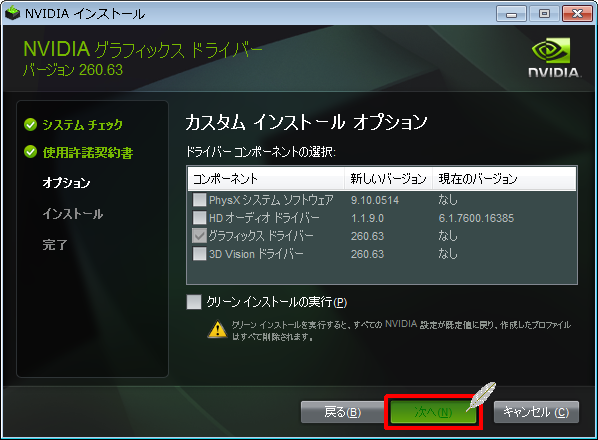
- このドライバー ソフトウェアをインストールします ボタンをクリックします。
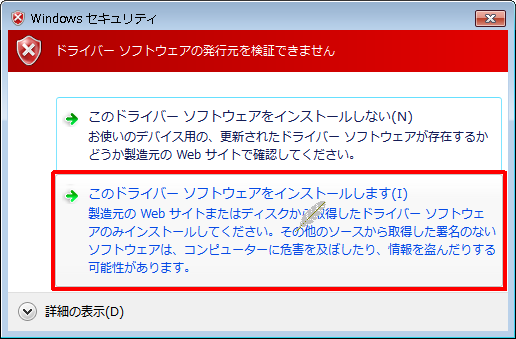
- インストールが終わるまで待ちましょう。

- 完了後、 今すぐ再起動する(R) をクリックします。